(Check out behringer.com for Full Manual)
|
|
|
- Helena Imperial Coradelli
- 8 Há anos
- Visualizações:
Transcrição
1 (Check out behringer.com for Full Manual) X32 CORE DIGITAL RACK MIXER 40-Input, 25-Bus Digital Rack Mixer with AES50 Networked Audio, USB Audio Interface and ipad/iphone Remote Control
2 2 X32 CORE DIGITAL RACK MIXER 3 Important Safety Instructions Terminals marked with this symbol carry electrical current of sufficient magnitude to constitute risk of electric shock. Use only high-quality professional speaker cables with ¼" TS or twist-locking plugs pre-installed. All other installation or modification should be performed only by qualified personnel. This symbol, wherever it appears, alerts you to the presence of uninsulated dangerous voltage inside the enclosure - voltage that may be sufficient to constitute a risk of shock. This symbol, wherever it appears, alerts you to important operating and maintenance instructions in the accompanying literature. Please read the manual. Caution To reduce the risk of electric shock, do not remove the top cover (or the rear section). No user serviceable parts inside. Refer servicing to qualified personnel. Caution To reduce the risk of fire or electric shock, do not expose this appliance to rain and moisture. The apparatus shall not be exposed to dripping or splashing liquids and no objects filled with liquids, such as vases, shall be placed on the apparatus. Caution These service instructions are for use by qualified service personnel only. To reduce the risk of electric shock do not perform any servicing other than that contained in the operation instructions. Repairs have to be performed by qualified service personnel. 1. Read these instructions. 2. Keep these instructions. 3. Heed all warnings. 4. Follow all instructions. 5. Do not use this apparatus near water. 6. Clean only with dry cloth. 7. Do not block any ventilation openings. Install in accordance with the manufacturer s instructions. 8. Do not install near any heat sources such as radiators, heat registers, stoves, or other apparatus (including amplifiers) that produce heat. 9. Do not defeat the safety purpose of the polarized or grounding-type plug. A polarized plug has two blades with one wider than the other. A grounding-type plug has two blades and a third grounding prong. The wide blade or the third prong are provided for your safety. If the provided plug does not fit into your outlet, consult an electrician for replacement of the obsolete outlet. 10. Protect the power cord from being walked on or pinched particularly at plugs, convenience receptacles, and the point where they exit from the apparatus. 11. Use only attachments/accessories specified by the manufacturer. injury from tip-over. 12. Use only with the cart, stand, tripod, bracket, or table specified by the manufacturer, or sold with the apparatus. When a cart is used, use caution when moving the cart/apparatus combination to avoid 13. Unplug this apparatus during lightning storms or when unused for long periods of time. 14. Refer all servicing to qualified service personnel. Servicing is required when the apparatus has been damaged in any way, such as power supply cord or plug is damaged, liquid has been spilled or objects have fallen into the apparatus, the apparatus has been exposed to rain or moisture, does not operate normally, or has been dropped. 15. The apparatus shall be connected to a MAINS socket outlet with a protective earthing connection. 16. Where the MAINS plug or an appliance coupler is used as the disconnect device, the disconnect device shall remain readily operable. LEGAL DISCLAIMER TECHNICAL SPECIFICATIONS AND APPEARANCES ARE SUBJECT TO CHANGE WITHOUT NOTICE AND ACCURACY IS NOT GUARANTEED. BEHRINGER, KLARK TEKNIK, MIDAS, BUGERA, AND TURBOSOUND ARE PART OF THE MUSIC GROUP (MUSIC-GROUP.COM). ALL TRADEMARKS ARE THE PROPERTY OF THEIR RESPECTIVE OWNERS. MUSIC GROUP ACCEPTS NO LIABILITY FOR ANY LOSS WHICH MAY BE SUFFERED BY ANY PERSON WHO RELIES EITHER WHOLLY OR IN PART UPON ANY DESCRIPTION, PHOTOGRAPH OR STATEMENT CONTAINED HEREIN. COLORS AND SPECIFICATIONS MAY VARY FROM ACTUAL PRODUCT. MUSIC GROUP PRODUCTS ARE SOLD THROUGH AUTHORIZED FULLFILLERS AND RESELLERS ONLY. FULLFILLERS AND RESELLERS ARE NOT AGENTS OF MUSIC GROUP AND HAVE ABSOLUTELY NO AUTHORITY TO BIND MUSIC GROUP BY ANY EXPRESS OR IMPLIED UNDERTAKING OR REPRESENTATION. THIS MANUAL IS COPYRIGHTED. NO PART OF THIS MANUAL MAY BE REPRODUCED OR TRANSMITTED IN ANY FORM OR BY ANY MEANS, ELECTRONIC OR MECHANICAL, INCLUDING PHOTOCOPYING AND RECORDING OF ANY KIND, FOR ANY PURPOSE, WITHOUT THE EXPRESS WRITTEN PERMISSION OF MUSIC GROUP IP LTD. ALL RIGHTS RESERVED MUSIC Group IP Ltd. Trident Chambers, Wickhams Cay, P.O. Box 146, Road Town, Tortola, British Virgin Islands LIMITED WARRANTY For the applicable warranty terms and conditions and additional information regarding MUSIC Group s Limited Warranty, please see complete details online at Instrucciones de seguridad Las terminales marcadas con este símbolo transportan corriente eléctrica de magnitud suficiente como para constituir un riesgo de descarga eléctrica. Utilice solo cables de altavoz profesionales y de alta calidad con conectores TS de 6,3 mm o de bayoneta prefijados. Cualquier otra instalación o modificación debe ser realizada únicamente por un técnico cualificado. Este símbolo, siempre que aparece, le advierte de la presencia de voltaje peligroso sin aislar dentro de la caja; este voltaje puede ser suficiente para constituir un riesgo de descarga. Este símbolo, siempre que aparece, le advierte sobre instrucciones operativas y de mantenimiento que aparecen en la documentación adjunta. Por favor, lea el manual. Atención Para reducir el riesgo de descarga eléctrica, no quite la tapa (o la parte posterior). No hay piezas en el interior del equipo que puedan ser reparadas por el usuario. Si es necesario, póngase en contacto con personal cualificado. Atención Para reducir el riesgo de incendio o descarga eléctrica, no exponga este aparato a la lluvia, humedad o alguna otra fuente que pueda salpicar o derramar algún líquido sobre el aparato. No coloque ningún tipo de recipiente para líquidos sobre el aparato. Atención Las instrucciones de servicio deben llevarlas a cabo exclusivamente personal cualificado. Para evitar el riesgo de una descarga eléctrica, no realice reparaciones que no se encuentren descritas en el manual de operaciones. Las reparaciones deben ser realizadas exclusivamente por personal cualificado. 1. Lea las instrucciones. 2. Conserve estas instrucciones. 3. Preste atención a todas las advertencias. 4. Siga todas las instrucciones. 5. No use este aparato cerca del agua. 6. Limpie este aparato con un paño seco. 7. No bloquee las aberturas de ventilación. Instale el equipo de acuerdo con las instrucciones del fabricante. 8. No instale este equipo cerca de fuentes de calor tales como radiadores, acumuladores de calor, estufas u otros aparatos (incluyendo amplificadores) que puedan producir calor. 9. No elimine o deshabilite nunca la conexión a tierra del aparato o del cable de alimentación de corriente. Un enchufe polarizado tiene dos polos, uno de los cuales tiene un contacto más ancho que el otro. Una clavija con puesta a tierra dispone de tres contactos: dos polos y la puesta a tierra. El contacto ancho y el tercer contacto, respectivamente, son los que garantizan una mayor seguridad. Si el enchufe suministrado con el equipo no concuerda con la toma de corriente, consulte con un electricista para cambiar la toma de corriente obsoleta. 10. Coloque el cable de suministro de energía de manera que no pueda ser pisado y que esté protegido de objetos afilados. Asegúrese de que el cable de suministro de energía esté protegido, especialmente en la zona de la clavija y en el punto donde sale del aparato. 11. Use únicamente los dispositivos o accesorios especificados por el fabricante. 12. Use únicamente la carretilla, plataforma, trípode, soporte o mesa especificados por el fabricante o suministrados junto con el equipo. Al transportar el equipo, tenga cuidado para evitar daños y caídas al tropezar con algún obstáculo. 13. Desenchufe el equipo durante tormentas o si no va a utilizarlo durante un periodo largo. 14. Confíe las reparaciones únicamente a servicios técnicos cualificados. La unidad requiere mantenimiento siempre que haya sufrido algún daño, si el cable de suministro de energía o el enchufe presentaran daños, se hubiera derramado un líquido o hubieran caído objetos dentro del equipo, si el aparato hubiera estado expuesto a la humedad o la lluvia, si ha dejado de funcionar de manera normal o si ha sufrido algún golpe o caída. 15. Al conectar la unidad a la toma de corriente eléctrica asegúrese de que la conexión disponga de una unión a tierra. 16. Si el enchufe o conector de red sirve como único medio de desconexión, éste debe ser accesible fácilmente. NEGACIÓN LEGAL LAS ESPECIFICACIONES TÉCNICAS Y LA APARIENCIA EXTERIOR ESTÁN SUJETAS A CAMBIOS SIN PREVIO AVISO Y NO PODEMOS GARANTIZAR LA TOTAL EXACTITUD DE TODO LO QUE APARECE AQUÍ. BEHRINGER, KLARK TEKNIK, MIDAS, BUGERA, Y TURBOSOUND SON PARTE DEL GRUPO MUSIC GROUP (MUSIC-GROUP.COM). TODAS LAS MARCAS REGISTRADAS SON PROPIEDAD DE SUS RESPECTIVOS DUEÑOS. MUSIC GROUP NO ACEPTA NINGÚN TIPO DE RESPONSABILIDAD POR POSIBLES DAÑOS Y PERJUICIOS SUFRIDOS POR CUALQUIER PERSONA QUE SE HAYA BASADO COMPLETAMENTE O EN PARTE EN LAS DESCRIPCIONES, FOTOGRAFÍAS O EXPLICACIONES QUE APARECEN EN ESTE DOCUMENTO. LOS COLORES Y ESPECIFICACIONES TÉCNICAS PUEDEN VARIAR LIGERAMENTE DE UN PRODUCTO A OTRO. LOS PRODUCTOS MUSIC GROUP SON COMERCIALIZADOS ÚNICAMENTE A TRAVÉS DE DISTRIBUIDORES OFICIALES. LOS DISTRIBUIDORES Y MAYORISTAS NO SON AGENTES DE MUSIC GROUP, POR LO QUE NO ESTÁN AUTORIZADOS A CONCEDER NINGÚN TIPO DE CONTRATO O GARANTÍA QUE OBLIGUE A MUSIC GROUP DE FORMA EXPRESA O IMPLÍCITA. ESTE MANUAL ESTÁ PROTEGIDO POR LAS LEYES DEL COPYRIGHT. ESTE MANUAL NO PUEDE SER REPRODUCIDO O TRANSMITIDO, NI COMPLETO NI EN PARTE, POR NINGÚN TIPO DE MEDIO, TANTO SI ES ELECTRÓNICO COMO MECÁNICO, INCLUYENDO EL FOTOCOPIADO O REGISTRO DE CUALQUIER TIPO Y PARA CUALQUIER FIN, SIN LA AUTORIZACIÓN EXPRESA Y POR ESCRITO DE MUSIC GROUP IP LTD. RESERVADOS TODOS LOS DERECHOS MUSIC Group IP Ltd. Trident Chambers, Wickhams Cay, P.O. Box 146, Road Town, Tortola, British Virgin Islands GARANTÍA LIMITADA Si quiere conocer los detalles y condiciones aplicables de la garantía así como información adicional sobre la Garantía limitada de MUSIC group, consulte online toda la información en la web
3 4 X32 CORE DIGITAL RACK MIXER 5 Consignes de sécurité Les points repérés par ce symbole portent une tension électrique suffisante pour constituer un risque d électrocution. Utilisez uniquement des câbles d enceintes professionnels de haute qualité avec fiches Jack mono 6,35 mm ou fiches à verrouillages déjà installées. Toute autre installation ou modification doit être effectuée uniquement par un personnel qualifié. Ce symbole avertit de la présence d une tension dangereuse et non isolée à l intérieur de l appareil - elle peut provoquer des chocs électriques. Attention Ce symbol signale les consignes d utilisation et d entre! Tien importantes dans la documentation fournie. Lisez les consignes de sécurité du manuel d utilisation de l appareil. Attention Pour éviter tout risque de choc électrique, ne pas ouvrir le capot de l appareil ni démonter le panneau arrière. L intérieur de l appareil ne possède aucun élément réparable par l utilisateur. Laisser toute réparation à un professionnel qualifié. Attention Pour réduire les risques de feu et de choc électrique, n exposez pas cet appareil à la pluie, à la moisissure, aux gouttes ou aux éclaboussures. Ne posez pas de récipient contenant un liquide sur l appareil (un vase par exemple). Attention Ces consignes de sécurité et d entretien sont destinées à un personnel qualifié. Pour éviter tout risque de choc électrique, n effectuez aucune réparation sur l appareil qui ne soit décrite par le manuel d utilisation. Les éventuelles réparations doivent être effectuées uniquement par un technicien spécialisé. 1. Lisez ces consignes. 2. Conservez ces consignes. 3. Respectez tous les avertissements. 4. Respectez toutes les consignes d utilisation. 5. N utilisez jamais l appareil à proximité d un liquide. 6. Nettoyez l appareil avec un chiffon sec. 7. Veillez à ne pas empêcher la bonne ventilation de l appareil via ses ouïes de ventilation. Respectez les consignes du fabricant concernant l installation de l appareil. 8. Ne placez pas l appareil à proximité d une source de chaleur telle qu un chauffage, une cuisinière ou tout appareil dégageant de la chaleur (y compris un ampli de puissance). 9. Ne supprimez jamais la sécurité des prises bipolaires ou des prises terre. Les prises bipolaires possèdent deux contacts de largeur différente. Le plus large est le contact de sécurité. Les prises terre possèdent deux contacts plus une mise à la terre servant de sécurité. Si la prise du bloc d alimentation ou du cordon d ali-mentation fourni ne correspond pas à celles de votre installation électrique, faites appel à un électricien pour effectuer le changement de prise. 10. Installez le cordon d alimentation de telle façon que personne ne puisse marcher dessus et qu il soit protégé d arêtes coupantes. Assurez-vous que le cordon d alimentation est suffisamment protégé, notamment au niveau de sa prise électrique et de l endroit où il est relié à l appareil; cela est également valable pour une éventuelle rallonge électrique. 11. Utilisez exclusivement des accessoires et des appareils supplémentaires recommandés par le fabricant. 12. Utilisez exclusivement des chariots, des diables, des présentoirs, des pieds et des surfaces de travail recommandés par le fabricant ou livrés avec le produit. Déplacez précautionneusement tout chariot ou diable chargé pour éviter d éventuelles blessures en cas de chute. 13. Débranchez l appareil de la tension secteur en cas d orage ou si l appareil reste inutilisé pendant une longue période de temps. 14. Les travaux d entretien de l appareil doivent être effectués uniquement par du personnel qualifié. Aucun entretien n est nécessaire sauf si l appareil est endommagé de quelque façon que ce soit (dommages sur le cordon d alimentation ou la prise par exemple), si un liquide ou un objet a pénétré à l intérieur du châssis, si l appareil a été exposé à la pluie ou à l humidité, s il ne fonctionne pas correctement ou à la suite d une chute. 15. L appareil doit être connecté à une prise secteur dotée d une protection par mise à la terre. 16. La prise électrique ou la prise IEC de tout appareil dénué de bouton marche/arrêt doit rester accessible en permanence. DÉNI LÉGAL CARACTÉRISTIQUES TECHNIQUES ET APPARENCE SUJETTES À MODIFICATIONS SANS PRÉAVIS. PRÉCISION NON GARANTIE. BEHRINGER, KLARK TEKNIK, MIDAS, BUGERA, ET TURBOSOUND FONT PARTIE DU MUSIC GROUP (MUSIC-GROUP.COM). TOUTES LES MARQUES DÉPOSÉES SONT LA PROPRIÉTÉ DE LEURS PROPRIÉTAIRES RESPECTIFS. LA SOCIÉTÉ MUSIC GROUP N ACCEPTE AUCUNE RESPONSABILITÉ DANS LES ÉVENTUELS DOMMAGES OU PERTES SUBIS PAR UN TIERS EN SE BASANT EN ENTIER OU EN PARTIE SUR LES DESCRIPTIONS, PHOTOGRAPHIES OU DÉCLARATIONS CONTENUES DANS CE DOCUMENT. LES COULEURS ET CARACTÉRISTIQUES PEUVENT VARIER LÉGÈREMENT DE CELLES DU PRODUIT. LES PRODUITS MUSIC GROUP NE SONT VENDUS QUE PAR LE BIAIS DE REVENDEURS AGRÉÉS. LES DISTRIBUTEURS ET LES REVENDEURS NE SONT PAS AGENTS DE MUSIC GROUP ET N ONT ABSOLUMENT AUCUNE AUTORITÉ POUR ENGAGER OU REPRÉSENTER LA SOCIÉTÉ MUSIC GROUP DE FAÇON IMPLICITE, EXPLICITE OU INDIRECTE. CE MODE D EMPLOI EST PROTÉGÉ PAR DROITS D AUTEURS. IL EST INTERDIT DE TRANSMETTRE OU DE COPIER CE MODE D EMPLOI SOUS QUELLE FORME QUE CE SOIT, PAR QUEL MOYEN QUE CE SOIT, ÉLECTRONIQUE OU MÉCANIQUE, CE QUI COMPREND LES MOYENS DE PHOTOCOPIE ET D ENREGISTREMENT DE QUELLE FAÇON QUE CE SOIT, QUEL QUE SOIT LE BUT, SANS LA PERMISSION ÉCRITE EXPRESSE DE MUSIC GROUP IP LTD. TOUS DROITS RÉSERVÉS MUSIC Group IP Ltd. Trident Chambers, Wickhams Cay, P.O. Box 146, Road Town, Tortola, Iles Vierges Britanniques GARANTIE LIMITÉE Pour connaître les termes et conditions de garantie applicables, ainsi que les informations supplémentaires et détaillées sur la Garantie Limitée de MUSIC Group, consultez le site Internet Wichtige Sicherhteitshinweise Vorsicht Die mit dem Symbol markierten Anschlüsse führen so viel Spannung, dass die Gefahr eines Stromschlags besteht. Verwenden Sie nur hochwertige, professionelle Lautsprecherkabel mit vorinstallierten 6,35 mm MONO-Klinkensteckern oder Lautsprecherstecker mit Drehverriegelung. Alle anderen Installationen oder Modifikationen sollten nur von qualifiziertem Fachpersonal ausgeführt werden. Achtung Um eine Gefährdung durch Stromschlag auszuschließen, darf die Geräteabdeckung bzw. Geräterückwand nicht abgenommen werden. Im Innern des Geräts befinden sich keine vom Benutzer reparierbaren Teile. Reparaturarbeiten dürfen nur von qualifiziertem Personal ausgeführt werden. Achtung Um eine Gefährdung durch Feuer bzw. Stromschlag auszuschließen, darf dieses Gerät weder Regen oder Feuchtigkeit ausgesetzt werden noch sollten Spritzwasser oder tropfende Flüssigkeiten in das Gerät gelangen können. Stellen Sie keine mit Flüssigkeit gefüllten Gegenstände, wie z. B. Vasen, auf das Gerät. Achtung Die Service-Hinweise sind nur durch qualifiziertes Personal zu befolgen. Um eine Gefährdung durch Stromschlag zu vermeiden, führen Sie bitte keinerlei Reparaturen an dem Gerät durch, die nicht in der Bedienungsanleitung beschrieben sind. Reparaturen sind nur von qualifiziertem Fachpersonal durchzuführen. 1. Lesen Sie diese Hinweise. 2. Bewahren Sie diese Hinweise auf. 3. Beachten Sie alle Warnhinweise. 4. Befolgen Sie alle Bedienungshinweise. 5. Betreiben Sie das Gerät nicht in der Nähe von Wasser. 6. Reinigen Sie das Gerät mit einem trockenen Tuch. 7. Blockieren Sie nicht die Belüftungsschlitze. Beachten Sie beim Einbau des Gerätes die Herstellerhinweise. 8. Stellen Sie das Gerät nicht in der Nähe von Wärmequellen auf. Solche Wärmequellen sind z. B. Heizkörper, Herde oder andere Wärme erzeugende Geräte (auch Verstärker). 9. Entfernen Sie in keinem Fall die Sicherheitsvorrichtung von Zweipol- oder geerdeten Steckern. Ein Zweipolstecker hat zwei unterschiedlich breite Steckkontakte. Ein geerdeter Stecker hat zwei Steckkontakte und einen dritten Erdungskontakt. Der breitere Steckkontakt oder der zusätzliche Erdungskontakt dient Ihrer Sicherheit. Falls das mitgelieferte Steckerformat nicht zu Ihrer Steckdose passt, wenden Sie sich bitte an einen Elektriker, damit die Steckdose entsprechend ausgetauscht wird. 10. Verlegen Sie das Netzkabel so, dass es vor Tritten und scharfen Kanten geschützt ist und nicht beschädigt werden kann. Achten Sie bitte insbesondere im Bereich der Stecker, Verlängerungskabel und an der Stelle, an der das Netzkabel das Gerät verlässt, auf ausreichenden Schutz. 11. Das Gerät muss jederzeit mit intaktem Schutzleiter an das Stromnetz angeschlossen sein. 12. Sollte der Hauptnetzstecker oder eine Gerätesteckdose die Funktionseinheit zum Abschalten sein, muss diese immer zugänglich sein. 13. Verwenden Sie nur Zusatzgeräte/Zubehörteile, die laut Hersteller geeignet sind. 14. Verwenden Sie nur Wagen, Standvorrichtungen, Stative, Halter oder Tische, die vom Hersteller benannt oder im Lieferumfang des Geräts enthalten sind. Falls Sie einen Wagen benutzen, seien Sie vorsichtig beim Bewegen der Wagen- Gerätkombination, um Verletzungen durch Stolpern zu vermeiden. 15. Ziehen Sie den Netzstecker bei Gewitter oder wenn Sie das Gerät längere Zeit nicht benutzen. 16. Lassen Sie alle Wartungsarbeiten nur von qualifiziertem Service-Personal ausführen. Eine Wartung ist notwendig, wenn das Gerät in irgendeiner Weise beschädigt wurde (z. B. Beschädigung des Netzkabels oder Steckers), Gegenstände oder Flüssigkeit in das Geräteinnere gelangt sind, das Gerät Regen oder Feuchtigkeit ausgesetzt wurde, das Gerät nicht ordnungsgemäß funktioniert oder auf den Boden gefallen ist. 17. Korrekte Entsorgung dieses Produkts: Dieses Symbol weist darauf hin, das Produkt entsprechend der WEEE Direktive (2002/96/EC) und der jeweiligen nationalen Gesetze nicht zusammen mit Ihren Haushaltsabfällen zu entsorgen. Dieses Produkt sollte bei einer autorisierten Sammelstelle für Recycling elektrischer und elektronischer Geräte (EEE) abgegeben werden. Wegen bedenklicher Substanzen, die generell mit elektrischen und elektronischen Geräten in Verbindung stehen, könnte eine unsachgemäße Behandlung dieser Abfallart eine negative Auswirkung auf Umwelt und Gesundheit haben. Gleichzeitig gewährleistet Ihr Beitrag zur richtigen Entsorgung dieses Produkts die effektive Nutzung natürlicher Ressourcen. Für weitere Informationen zur Entsorgung Ihrer Geräte bei einer Recycling-Stelle nehmen Sie bitte Kontakt zum zuständigen städtischen Büro, Entsorgungsamt oder zu Ihrem Haushaltsabfallentsorger auf. HAFTUNGSAUSSCHLUSS TECHNISCHE DATEN UND ERSCHEINUNGSBILD KÖNNEN UNANGEKÜNDIGT GEÄNDERT WERDEN. IRRTÜMER BLEIBEN VORBEHALTEN. BEHRINGER, KLARK TEKNIK, MIDAS, BUGERA UND TURBOSOUND SIND TEIL DER MUSIC GROUP (MUSIC-GROUP.COM). ALLE WARENZEICHEN SIND DAS EIGENTUM IHRER JEWEILIGEN BESITZER. MUSIC GROUP ÜBERNIMMT KEINE HAFTUNG FÜR VERLUSTE, DIE PERSONEN ENTSTEHEN, DIE SICH GANZ ODER TEILWEISE AUF HIER ENTHALTENE BESCHREIBUNGEN, FOTOS ODER AUSSAGEN VERLASSEN. ABGEBILDETE FARBEN UND SPEZIFIKATIONEN KÖNNEN GERINGFÜGIG VOM PRODUKT ABWEICHEN. MUSIC GROUP PRODUKTE WERDEN NUR ÜBER AUTORISIERTE FACHHÄNDLER VERKAUFT. DIE VERTRIEBSPARTNER UND HÄNDLER SIND KEINE VERTRETER VON MUSIC GROUP UND SIND NICHT BERECHTIGT, MUSIC GROUP DURCH AUSDRÜCKLICHE ODER STILLSCHWEIGENDE HANDLUNGEN ODER REPRÄSENTANZEN ZU VERPFLICHTEN. DIESE BEDIENUNGSANLEITUNG IST URHEBERRECHTLICH GESCHÜTZT. KEIN TEIL DIESES HANDBUCHS DARF IN IRGENDEINER FORM ODER MIT IRGENDWELCHEN MITTELN ELEKTRONISCH ODER MECHANISCH, INKLUSIVE FOTOKOPIE ODER AUFNAHME, ZU IRGENDEINEM ZWECK OHNE DIE SCHRIFTLICHE ZUSTIMMUNG DER FIRMA MUSIC GROUP IP LTD. VERVIELFÄLTIGT ODER ÜBERTRAGEN WERDEN. ALLE RECHTE VORBEHALTEN MUSIC Group IP Ltd. Trident Chambers, Wickhams Cay, P.O. Box 146, Road Town, Tortola, British Virgin Islands BESCHRÄNKTE GARANTIE Die geltenden Garantiebedingungen und zusätzliche Informationen bezüglich der von MUSIC Group gewährten beschränkten Garantie finden Sie online unter www. music-group.com/warranty.
4 6 X32 CORE DIGITAL RACK MIXER 7 Instruções de Segurança Importantes Aviso! Terminais marcados com o símbolo carregam corrente elétrica de magnitude suficiente para constituir um risco de choque elétrico. Use apenas cabos de alto-falantes de alta qualidade com plugues TS de ¼" ou plugues com trava de torção pré-instalados. Todas as outras instalações e modificações devem ser efetuadas por pessoas qualificadas. Este símbolo, onde quer que o encontre, alerta-o para a leitura das instruções de manuseamento que acompanham o equipamento. Por favor leia o manual de instruções. Atenção De forma a diminuir o risco de choque eléctrico, não remover a cobertura (ou a secção de trás). Não existem peças substituíveis por parte do utilizador no seu interior. Para esse efeito recorrer a um técnico qualificado. Atenção Para reduzir o risco de incêndios ou choques eléctricos o aparelho não deve ser exposto à chuva nem à humidade. Além disso, não deve ser sujeito a salpicos, nem devem ser colocados em cima do aparelho objectos contendo líquidos, tais como jarras. Atenção Estas instruções de operação devem ser utilizadas, em exclusivo, por técnicos de assistência qualificados. Para evitar choques eléctricos não proceda a reparações ou intervenções, que não as indicadas nas instruções de operação, salvo se possuir as qualifi-cações necessárias. Para evitar choques eléctricos não proceda a reparações ou intervenções, que não as indicadas nas instruções de operação. Só o deverá fazer se possuir as qualificações necessárias. 1. Leia estas instruções. 2. Guarde estas instruções. 3. Preste atenção a todos os avisos. 4. Siga todas as instruções. 5. Não utilize este dispositivo perto de água. 6. Limpe apenas com um pano seco. 7. Não obstrua as entradas de ventilação. Instale de acordo com as instruções do fabricante. 8. Não instale perto de quaisquer fontes de calor tais como radiadores, bocas de ar quente, fogões de sala ou outros aparelhos (incluindo amplificadores) que produzam calor. 9. Não anule o objectivo de segurança das fichas polarizadas ou do tipo de ligação à terra. Uma ficha polarizada dispõe de duas palhetas sendo uma mais larga do que a outra. Uma ficha do tipo ligação à terra dispõe de duas palhetas e um terceiro dente de ligação à terra. A palheta larga ou o terceiro dente são fornecidos para sua segurança. Se a ficha fornecida não encaixar na sua tomada, consulte um electricista para a substituição da tomada obsoleta. 10. Proteja o cabo de alimentação de pisadelas ou apertos, especialmente nas fichas, extensões, e no local de saída da unidade. Certifique-se de que o cabo eléctrico está protegido. Verifique particularmente nas fichas, nos receptáculos e no ponto em que o cabo sai do aparelho. 11. O aparelho tem de estar sempre conectado à rede eléctrica com o condutor de protecção intacto. 12. Se utilizar uma ficha de rede principal ou uma tomada de aparelhos para desligar a unidade de funcionamento, esta deve estar sempre acessível. 13. Utilize apenas ligações/acessórios especificados pelo fabricante. 14. Utilize apenas com o carrinho, estrutura, tripé, suporte, ou mesa especificados pelo fabricante ou vendidos com o dispositivo. Quando utilizar um carrinho, tenha cuidado ao mover o conjunto carrinho/dispositivo para evitar danos provocados pela terpidação. 15. Desligue este dispositivo durante as trovoadas ou quando não for utilizado durante longos períodos de tempo. 16. Qualquer tipo de reparação deve ser sempre efectuado por pessoal qualificado. É necessária uma reparação sempre que a unidade tiver sido de alguma forma danificada, como por exemplo: no caso do cabo de alimentação ou ficha se encontrarem danificados; na eventualidade de líquido ter sido derramado ou objectos terem caído para dentro do dispositivo; no caso da unidade ter estado exposta à chuva ou à humidade; se esta não funcionar normalmente, ou se tiver caído. 17. Correcta eliminação deste produto: este símbolo indica que o produto não deve ser eliminado juntamente com os resíduos domésticos, segundo a Directiva REEE (2002/96/CE) e a legislação nacional. Este produto deverá ser levado para um centro de recolha licenciado para a reciclagem de resíduos de equipamentos eléctricos e electrónicos (EEE). O tratamento incorrecto deste tipo de resíduos pode ter um eventual impacto negativo no ambiente e na saúde humana devido a substâncias potencialmente perigosas que estão geralmente associadas aos EEE. Ao mesmo tempo, a sua colaboração para a eliminação correcta deste produto irá contribuir para a utilização eficiente dos recursos naturais. Para mais informação acerca dos locais onde poderá deixar o seu equipamento usado para reciclagem, é favor contactar os serviços municipais locais, a entidade de gestão de resíduos ou os serviços de recolha de resíduos domésticos. LEGAL RENUNCIANTE ESPECIFICAÇÕES TÉCNICAS E APARÊNCIA ESTÃO SUJEITAS A MUDANÇAS SEM AVISO PRÉVIO E NÃO HÁ GARANTIA DE PRECISÃO. BEHRINGER, KLARK TEKNIK, MIDAS, BUGERA, E TURBOSOUND FAZEM PARTE DO MUSIC GROUP (MUSIC-GROUP.COM). TODAS AS MARCAS REGISTADAS SÃO PROPRIEDADE DOS SEUS RESPECTIVOS PROPRIETÁRIOS. MUSIC GROUP NÃO SE RESPONSABILIZA POR QUALQUER PERDA QUE POSSA TER SIDO SOFRIDA POR QUALQUER PESSOA QUE ACREDITA TANTO COMPLETA QUANTO PARCIALMENTE EM QUALQUER DESCRIÇÃO, FOTO OU AFIRMAÇÃO AQUI CONTIDA. CORES E ESPECIFICAÇÕES PODEM VARIAR UM POUCO DO PRODUTO. OS PRODUTOS DA MUSIC GROUP SÃO VENDIDOS ATRAVÉS DE DISTRIBUIDORES AUTORIZADOS APENAS. DISTRIBUIDORES E REVENDEDORES NÃO SÃO AGENTES DA MUSIC GROUP E NÃO TÊM AUTORIDADE ALGUMA PARA OBRIGAR A MUSIC GROUP A QUALQUER TAREFA OU REPRESENTAÇÃO EXPRESSA OU IMPLÍCITA. ESTE MANUAL TEM DIREITOS AUTORAIS. PARTE ALGUMA DESTE MANUAL PODE SER REPRODUZIDA OU TRANSMITIDA DE QUALQUER FORMA OU MEIO, ELETRÔNICO OU MECÂNICO, INCLUINDO FOTOCÓPIA E GRAVAÇÃO DE QUALQUER TIPO, PARA QUALQUER INTENÇÃO, SEM A PERMISSÃO ESCRITA EXPRESSA DE MUSIC GROUP IP LTD. TODOS DIREITOS RESERVADOS MUSIC Group IP Ltd. Trident Chambers, Wickhams Cay, P.O. Box 146, Road Town, Tortola, Ilhas Virgens Britânicas GARANTIA LIMITADA Para obter os termos de garantia aplicáveis e condições e informações adicionais a respeito da garantia limitada do MUSIC group, favor verificar detalhes na íntegra através do website
5 8 9 X32 CORE DIGITAL RACK MIXER X32 CORE DIGITAL RACK MIXER Hook-up (EN) Step 1: Hook-Up Basic Connections Conexiones Básicas Connexions Basiques Grundlegende Anschlüsse Conexões Básicas (ES) Paso 1: Conexión Multiple Stage Setup with X32 CORE, S16 Snake and P16 Personal Monitor System Montaje con Varios Escenarios con X32 CORE, Manguera S16 y Sistema de Monitorización Personal P16 Configuration pour Plusieurs Scènes avec X32 CORE, Boîtier Multipaire S16 Snake et Système de Retour Personnel P16 Mehrfaches Bühnen- Setup mit X32 CORE, S16 Multicore und P16 Personal Monitor System Ajuste de Palco Múltiplo Com X32 CORE, S16 Snake e Sistema de Monitoramento Pessoal P16 (FR) Etape 1 : Connexions (DE) Schritt 1: Verkabelung (PT) Passo 1: Conexões P16-D Distributor P16-D Distributor HPX6000 TRS IEM IEM Bass Player Vocal 1 Guitarist Drummer IEM IEM 2nd Guitarist Background Vocal 2 Keyboardist Background Vocal 1 Background Vocal 3 Voc 1 Floor wedges Percussionist Spare IEM IEM IEM Phones IEM POWERPLAY P16-M Digital Personal Mixers P16 Ultranet USB drive for firmware updates, loading Scenes and playing/recording WAV files Vocal 1 P16 Ultranet Keyboards F1320D Active floor monitors TRS S16 Digital Snake TRS TRS AES50 Supermac AES50 Supermac P16D K8 Active Studio Monitors B3031A Studio monitors Analog balanced TRS Control room with PC application to run both stage setups from one location through the X32 CORE P16M Cabling for all AES50 connections between X32 and S16 stageboxes: Shielded CAT-5e cable, Ethercon terminated cable ends (recommended) Maximum cable length 100 meters (330 feet) Percussion
6 10 X32 CORE DIGITAL RACK MIXER 11 X32 CORE DIGITAL RACK MIXER Controls (1) (3) (4) (5) (6) (7) (8) (9) (10) (11) (2) (12) (13) (14) (15) (16) (17) (18) (EN) Step 2: Controls (1) SCENE/SETUP button toggles between Scenes Recall (green LED) and Channel Selector mode (LED off) with a short press. Hold the button to enter Setup Mode (green LED) and press the button again to exit Setup Mode. The LED turns red to indicate access on attached DATA/AUDIO USB media. (2) DATA/AUDIO input allows connection of USB flashdrives for firmware updates, loading/saving scenes and show files, and playing back or recording WAV files. (3) METER displays the input level of the selected channel. (4) DISPLAY shows the channel name and icon, scene name, or setup page information. (5) CHANNEL TYPE LEDs indicate which type of channel is currently selected. (6) SELECT knob navigates the display menus and edits setup parameters. See the SELECT Knob Functions section for details. (7) TALKBACK button engages the external Talkback mic input on the rear panel. Details of the routing and operation can be defined on the monitoring preferences page of the control software. (8) USER ASSIGNABLE ENCODERS adjusts a predefined variable parameter in the software. Function to be defined in the control software. (9) USER ASSIGNABLE BUTTONS toggles a predefined on/off parameter in the software. Function to be defined in the control software. (10) PHONES output and level allow audio to be monitored directly from the unit. Details of the audio content can be adjusted in the monitoring preferences page of the control software. While in Channel Select Mode, push the Select encoder to toggle Solo on and off. (11) POWER button turns the unit on and off. (12) X-USB interface card allows up to 32 channels of bidirectional audio to be transmitted to and from a computer. (13) ETHERNET connector allows full OSC-based remote control of the X32 CORE. (14) MIDI IN/OUT allows the unit to send and receive MIDI commands via standard 5-pin DIN cables. (15) ULTRANET connector sends 16 channels of audio to a P16 monitoring system. (16) AES50 A and B connectors allow 96 channels of bidirectional audio for connection to S16 digital snakes or other X32 family products. The front panel LEDs will light green to indicate proper sync, light red to indicate a sync error, and remain unlit when no connection is present. Shielded CAT-5e cable should always be used for AES50 connections between X32 and S16 units. (17) MONITORING OUTPUT jacks allow connection of monitor speakers via balanced or unbalanced 1/4" cables. (18) TALKBACK input accepts a dynamic microphone via 1/4" TRS jack. Adjust the gain with the adjacent TRIM knob.
7 12 X32 CORE DIGITAL RACK MIXER 13 X32 CORE DIGITAL RACK MIXER Controls (ES) Paso 2: Controles (1) El botón SCENE/SETUP le permite cambiar entre el modo de carga de escenas (piloto verde) y el de selección de canales (piloto rojo) con cada pulsación momentánea. Mantenga pulsado este botón para acceder al modo de configuración o Setup (piloto verde) y pulse de nuevo el botón para salir de dicho modo. El piloto se iluminará en rojo para indicar el acceso a un soporte USB de datos/audio conectado. (2) La entrada DATA/AUDIO permite la conexión de dispositivos flashdrives USB para actualizaciones de firmware, carga/grabación de escenas y ficheros de shows, así como la reproducción o grabación de ficheros WAV. (3) El MEDIDOR le muestra el nivel de entrada del canal seleccionado. (4) La PANTALLA le muestra el nombre e icono del canal, el nombre de la escena o información de la página de configuración. (5) Los pilotos CHANNEL TYPE le indican el tipo de canal que está seleccionado en ese momento. (6) El mando SELECT le permite desplazarse por los menús de pantalla y parámetros de configuración. Para más detalles vaya a la sección relacionada con las funciones del mando SELECT. (7) El botón TALKBACK activa la entrada de micro Talkback o de línea interior externo del panel trasero. Puede definir los detalles del ruteo y funcionamiento del mismo en la página de preferencias de monitorización del software de control. (8) Los MANDOS GIRATORIOS USER ASSIGNABLE le permite ajustar un parámetro variable predefinido en software. Su función será definida en el software de control. (9) Los botones USER ASSIGNABLE activan/ desactivan un parámetro predefinido en el software. Su función será definida en el software de control. (10) La salida y control de nivel PHONES le permiten monitorizar directamente la señal audio de esta unidad. Puede ajustar los detalles del contenido audio de esta salida en la página de preferencias de monitorización del software de control. Mientras esté en el modo de selección de canal, pulse al mando giratorio SELECT para activar o desactivar la función Solo. (11) El botón POWER le permite encender y apagar la unidad. (12) La tarjeta interface X-USB le permite la transmisión de hasta 32 canales de audio bidireccional a o desde un ordenador. (13) El conector ETHERNET le ofrece un completo control remoto con base en OSC del X32 CORE. (14) Los conectores MIDI IN/OUT permiten a la unidad enviar y recibir órdenes MIDI a través de cables DIN de 5 puntas standard. (15) El conector ULTRANET permite el envío de 16 canales de audio a un sistema de monitorización P16. (16) Los conectores AES50 A y B le ofrecen 96 canales de audio bidireccional para una conexión a mangueras digitales S16 u otros productos de la familia X32. Los pilotos del panel frontal se iluminarán en verde para indicarle una correcta sincronización, en rojo para indicar un error de sincronización y estarán apagados cuando no haya ninguna conexión. Debe usar siempre un cable CAT-5e blindado para las conexiones AES50 entre el X32 y las unidades S16. (17) Las tomas MONITORING OUTPUT le permiten la conexión de monitores a través de cables con conectores de 6.3 mm balanceados y no balanceados. (18) La entrada TALKBACK le permite la conexión de un micrófono dinámico a través de una clavija TRS de 6.3 mm. Ajuste la ganancia con el mando TRIM que está al lado. (FR) Etape 2 : Réglages (1) Appuyer rapidement sur la touche SCENE/SETUP permet de naviguer entre les modes Scenes Recall (Led verte) et Channel Selector (Led éteinte). Maintenez la touche enfoncée pour entrer en mode Setup (Led verte) et appuyez à nouveau sur la touche pour sortir du mode Setup. La Led s allume en rouge pour indiquer qu un accès au connecteur USB DATA/AUDIO est en cours. (2) L embase USB DATA/AUDIO permet de connecter un périphérique USB pour mettre à jour le Firmware, charger/sauvegarder des fichiers de scènes et de spectacle et lire ou enregistrer des fichiers WAV. (3) L AFFICHEUR indique le niveau d entrée de la voie sélectionnée. (4) L ÉCRAN affiche le nom et l icône de la voie, le nom de la scène ou les informations de la page Setup. (5) Les Leds de TYPE DE VOIE indiquent le type de voie sélectionné. (6) Le potentiomètre SELECT permet de naviguer entre les différents menus et d éditer les paramètres de configuration. Consultez la section Fonctions du Potentiomètre SELECT pour de plus amples détails. (7) La touche TALKBACK permet d activer l entrée du micro d ordre externe de la face arrière. Les détails de l assignation et du fonctionnement peuvent être définis dans la page des préférences de Monitoring du logiciel d édition. (8) Les POTENTIOMÈTRES ASSIGNABLES par l utilisateur permettent de régler un paramètre variable prédéfini dans le logiciel. Cette fonction est paramétrable avec le logiciel d édition. (9) Les TOUCHES ASSIGNABLES par l utilisateur permettent d activer/désactiver un paramètre prédéfini dans le logiciel. Cette fonction est paramétrable avec le logiciel d édition. (10) La sortie casque et le réglage de niveau PHONES permettent d avoir un retour du signal audio directement depuis l appareil. L assignation du signal audio peut être réglée depuis la page des préférences de Monitoring du logiciel d édition. En mode Channel Select, appuyez sur le potentiomètre Select pour activer/désactiver le mode Solo. (11) L interrupteur POWER permet de mettre l appareil sous/hors tension. (12) La carte X-USB permet d ajouter 32 voies bidirectionnelles depuis et vers un ordinateur. (13) Le connecteur ETHERNET permet un contrôle total de la X32 CORE par protocole OSC. (14) Les connecteurs MIDI IN/OUT permettent à l appareil de recevoir et d envoyer des commandes MIDI par câbles MIDI standards à 5 broches. (15) Le connecteur ULTRANET permet d envoyer 16 voies audio à un système de Monitoring P16. (16) Les connecteurs AES50 A et B permettent d ajouter 96 voies bidirectionnelles en connectant un boitier multipaire numérique S16 ou tout autre produit de la série X32. La Led de la face avant s allume en vert pour indiquer que la synchronisation est effectuée correctement, en rouge si une erreur de synchronisation s est produite et reste éteinte si aucune connexion n est présente. Il recommandé de toujours utiliser un câble CAT-5e blindé pour effectuer les connexions AES50 entre les boîtiers X32 et S16. (17) Les sorties MONITORING OUTPUT permettent d envoyer le signal aux enceintes d écoute par câbles Jack 6,35 mm symétrique ou asymétrique. (18) L entrée TALKBACK permet de connecter un micro dynamique par un câble Jack 6,35 mm. Le réglage de gain s effectue avec le potentiomètre TRIM situé à côté de l entrée.
8 14 X32 CORE DIGITAL RACK MIXER 15 X32 CORE DIGITAL RACK MIXER Controls (DE) Schritt 2: Bedienelemente (1) SCENE/SETUP-Taster wechselt bei kurzem Tastendruck zwischen den Modi Scenes Recall (grüne LED) und Channel Selector (LED aus). Halten Sie den Taster gedrückt, um in den Setup-Modus (grüne LED) zu schalten, und drücken Sie nochmals den Taster, um den Setup-Modus wieder zu verlassen. Beim Zugriff auf angeschlossene DATA/AUDIO USB-Medien leuchtet die LED rot. (2) DATA/AUDIO USB-Eingang für USB Flash- Laufwerke. Zum Updaten der Firmware, Laden/Speichern von Scenes, Anzeigen von Dateien und Wiedergeben/Aufnehmen von WAV-Dateien. (3) PEGELANZEIGE gibt den Eingangspegel des gewählten Kanals an. (4) DISPLAY zeigt den Namen und das Icon des Kanals, den Scene-Namen oder Informationen zur Setup-Seite an. (5) KANALTYP-LEDs zeigen an, welcher Kanaltyp aktuell gewählt ist. (6) SELECT-Drehregler navigiert durch die Display-Menüs und editiert Setup-Parameter. Nähere Einzelheiten finden Sie im Abschnitt über die SELECT-Reglerfunktionen. (7) TALKBACK-Taster aktiviert den rückseitigen Eingang für ein externes Talkback-Mikrofon. Details zu Routing und Betrieb können auf der Monitoring Preferences-Seite der Steuersoftware festgelegt werden. (8) ZUWEISBARE REGLER steuern einen in der Software vordefinierten Parameter. Die Funktionen werden in der Steuersoftware festgelegt. (9) ZUWEISBARE TASTER schalten einen in der Software vordefinierten Parameter ein/aus. Die Funktionen werden in der Steuersoftware festgelegt. (10) PHONES-Ausgang und Pegelregler zum Abhören der Audiosignale direkt am Gerät. Details des Audioinhalts lassen sich auf der Monitoring Preferences-Seite der Steuersoftware einstellen. Im Channel Select-Modus kann man durch Drücken des Select-Drehreglers die Solo-Funktion ein/ausschalten. (11) POWER-Taster schaltet das Gerät ein/aus. (12) X-USB Interface-Karte ermöglicht die Übertragung von bis zu 32 Kanälen mit bidirektionalem Audio von und zu einem Computer. (13) ETHERNET-Anschluss erlaubt eine komplett OSC-basierte Fernsteuerung des X32 CORE. (14) MIDI IN/OUT zum Senden und Empfangen von MIDI-Befehlen via standard 5-Pol DIN-Kabel. (15) ULTRANET-Anschluss sendet 16 Audiokanäle zu einem P16 Monitorsystem. (16) AES50 A- und B-Buchsen zur Übertragung von 96 Kanälen mit bidirektionalem Audio bei Anschluss an ein digitales S16 Multicore oder ein anderes Produkt der X32 Familie. Die vorderseitigen LEDs leuchten bei korrekter Synchronisation grün, bei einem Sync- Fehler rot und sind bei nicht vorhandener Verbindung erloschen. Für Verbindungen zwischen X32- und S16-Geräten sollte man immer abgeschirmte CAT-5e Kabel verwenden. (17) MONITORING OUTPUT-Buchsen zum Anschließen von Monitorboxen via symmetrische oder unsymmetrische 6,3 mm Kabel. (18) TALKBACK INPUT-Buchse akzeptiert ein dynamisches Mikrofon via 6,3 mm TRS- Stecker. Stellen Sie die Verstärkung mit dem benachbarten TRIM-Regler ein. (PT) Passo 2: Controles (1) O Botão SCENE/SETUP alterna entre modos Scenes Recall (LED verde) e Channel Selector (LED desligado) ao ser apertado brevemente. Aperte o botão para inserir o modo Setup (LED verde) e aperte o botão novamente para sair do modo Setup. O LED fica vermelho para indicar acesso no mídia DATA/AUDIO USB (dados/áudio USB) anexado. (2) A entrada DATA/AUDIO (dados/áudio) permite a conexão de pendrives USB para atualizações de firmware, carregar/salvar cenas e exibir arquivos, e tocar ou gravar arquivos WAV. (3) METER exibe o nível de entrada do canal selecionado. (4) DISPLAY exibe o nome do canal e ícone, nome da cena, ou informação da página de configuração. (5) LEDs CHANNEL TYPE indicam que tipo de canal está atualmente selecionado. (6) O botão SELECT navega pelos menus das telas e edita parâmetros de configuração. Verificar a sessão SELECT Knob Functions (Funções do botão SELECT) para obter detalhes. (7) O botão TALKBACK habilita a entrada do microfone Talkback externo no painel traseiro. Detalhes do roteamento e operação podem ser definidos na página de preferências de monitoramento do software de controle. (8) USER ASSIGNABLE ENCODERS (codificadores atribuídos por usuários) ajustam um parâmetro variável predefinido no software. Função a ser definida no software de controle. (9) USER ASSIGNABLE BUTTONS (botões atribuídos por usuários) alternam um parâmetro on/off predefinido no software. Função a ser definida no software de controle. (10) Saída PHONES e nível permitem que o áudio seja monitorado diretamente a partir da unidade. Detalhes sobre o conteúdo do áudio podem ser ajustados na página de preferência de monitoramento do software de controle. Enquanto está no modo Channel Select, empurre o decodificador Select para alternar entre Solo on (ligado) e off (desligado). (11) O botão POWER liga e desliga a unidade. (12) O cartão de interface X-USB permite que até 32 canais de áudio bidirecionais sejam transmitidos para e a partir de um computador. (13) O conector ETHERNET permite controle remoto integral do X32 CORE baseado em OSC. (14) MIDI IN/OUT permite que a unidade envie e receba comandos MIDI através de cabos DIN padrão de 5 pinos. (15) O conector ULTRANET envia 16 canais de áudio a um sistema de monitoramento P16. (16) Os conectores AES50 A e B permitem 96 canais de áudio bidirecional para conexão com S16 digital snakes ou outros produtos da família X32. Os LEDs acenderão uma luz verde para indicar sincronização adequada, luz vermelha para indicar erro na sincronização, e permanecerão apagados quando não houver conexão. O cabo CAT-5e blindado deve ser sempre usado em conexões AES50 entre unidades X32 e S16. (17) Jacks MONITORING OUTPUT (saída de monitoramento) permitem conexão de altofalantes de monitoramento através de cabos de 1/4" balanceados ou não balanceados. (18) A entrada TALKBACK aceita um microfone dinâmico através de um jack TRS de 1/4". Ajuste o ganho com o botão TRIM adjacente.
9 16 X32 CORE DIGITAL RACK MIXER 17 X32 CORE DIGITAL RACK MIXER Select Knob Functions (EN) Step 3: Select Knob Functions The SELECT knob serves several functions on the X32 CORE. The following table describes the SELECT knob behavior in each of the available scenarios. Action Functional Description Channel Select Mode (SCENE/SETUP button LED is off) Display >Selected channel number >Input source >Channel icon and color >Nickname Short press Toggles the selected channel to SOLO on/off > Channel signal will be sent to Monitoring L/R outputs on rear panel and Phones output on front panel > Exact behavior depends on settings in Monitoring page (remote controlled via editing software) Rotate Immediately selects the desired channel (input, aux in, FX return, bus, matrix, main or DCA) >The Channel Type LEDs [5] will follow the selection. > Note that the X32 CORE Channel Selector will skip all channels, setting the display color to black or off. Long press Clears all active channel solos Scene Select Mode (accessed by pressing the SCENE/SETUP button so that the LED is green) Display > Scene in bold >Current scene number >Next scene number and name (small) to be loaded on GO Short press Recalls the selected Scene from X32 internal memory GO > behavior depends on Scene settings/preferences (remote controlled via editing software) > Scene safes can only be set/reset remotely > Scenes/Shows from USB drives can only be accessed remotely >A complete show can be loaded from an attached USB drive into the internal memory using Setup Mode Rotate Preselects the next Scene Setup Mode (accessed by pressing and holding the SCENE/SETUP button so that the LED is green) Rotate and press Select and enter the Setup pages: 1. Load Show 2. Contrast 3. LEDs 4. Clock Rate 5. Sync 6. IP Address 7. IP (Subnet) Mask 8. IP Gateway 9. Lock 1. Load Show Load show from root directory of attached USB drive >display 3 rows: -Load Show -Exit -Show Files >Exit leads back to Setup Mode root level >Turn clockwise to scroll through a list of show files found in USB root directory, push to load selected show and return to Setup Mode root level 2. Contrast LCD contrast > Rotate to adjust > Press to confirm and exit Action Functional Description 3. LEDs LED brightness > Rotate to adjust > Press to confirm and exit 4. Clock Rate Select the internal Sample Clock Rate > Rotate to adjust 44.1 or 48 khz (change requires to reboot the X32 CORE) > Press to confirm and exit 5. Sync Choose Clock Synchronization source > Rotate to select INT (internal), AES50 (Port) A, or AES50 (Port) B > Press to confirm and exit 6. IP Address Select the IP Address for X32 CORE > Rotate to adjust the first triplet (0-255) > Press to confirm > Rotate to adjust the second triplet (0-255) > Press to confirm > Rotate to adjust the third triplet (0-255) > Press to confirm > Rotate to adjust the fourth triplet (0-255) > Press to confirm and exit 7. IP Mask Select the IP Subnet Mask for X32 CORE > Rotate to adjust the first triplet (0-255) > Press to confirm > Rotate to adjust the second triplet (0-255) > Press to confirm > Rotate to adjust the third triplet (0-255) > Press to confirm > Rotate to adjust the fourth triplet (0-255) > Press to confirm and exit 8. IP Gateway Select the IP Gateway for X32 CORE > Rotate to adjust the first triplet (0-255) > Press to confirm > Rotate to adjust the second triplet (0-255) > Press to confirm > Rotate to adjust the third triplet (0-255) > Press to confirm > Rotate to adjust the fourth triplet (0-255) > Press to confirm and exit 9. Lock Locks the X32 CORE >Display Lock Cancel >Press to cancel locking > Rotating clockwise turns the display from Green to Red backlight and shows LOCKED > Press and hold the SCENE/SETUP button for 5 seconds in order to exit Locked mode and get back to the standard Channel Select mode (showing the last selected channel)
10 18 X32 CORE DIGITAL RACK MIXER 19 X32 CORE MEZCLADOR DIGITAL EN FORMATO RACK Func iones del mando Select (ES) Paso 3: Funciones del mando Select El mando SELECT sirve para distintas funciones en el X32 CORE. En la tabla siguiente puede ver una descripción del comportamiento del mando SELECT en cada uno de los distintos escenarios posibles. Acción Descripción de función Modo de selección de canal (SCENE/SETUP piloto se apaque) Pantalla >Número de canal elegido >Fuente de entrada >Icono de canal y color >Nombre corto Pulsación momentánea Activa/desactiva el SOLO del canal elegido > La señal del canal será enviada a las salidas Monitoring L/R del panel trasero y a la de auriculares del panel frontal > El comportamiento concreto depende de los ajustes de la página Monitoring (controlado de forma remota por el software de control) Giro Elige de forma inmediata el canal seleccionado (entrada, entrada auxiliar, retorno de efectos, bus, matriz, principal o DCA) >Los pilotos de tipo de canal [5] seguirán la selección realizada >Tenga en cuenta que Channel Selector en el X32 CORE saltara todos los canales, ajustando el color de la pantalla a negro o apagado. Pulsación prolongada Anula todos los SOLO de canal activos Modo de selección de escena (acceso pulsando el botón SCENE/SETUP de forma que el piloto se ilumine en verde) Pantalla > Scene en negrita >Número de escena activa >Número y nombre (en pequeño) de siguiente escena a ser cargada con GO Pulsación momentánea Carga la escena elegida de la memoria interna del X32 con GO > El comportamiento depende de los ajustes/preferencias de escena (controlados de forma remota a través del software de edición) > Los sistemas de seguridad de la escena solo pueden ser ajustados/reiniciados de forma remota > Solo puede acceder de forma remota a las escenas/shows de los dispositivos USB > Puede cargar un show completo desde un dispositivo USB conectado en la memoria interna usando el modo Setup o de configuración Giro Preselecciona la siguiente escena Modo de configuración o Setup (para acceder a él mantenga pulsado el botón SCENE/SETUP de forma que el piloto se ilumine en verde) Pulsación momentánea Selección y acceso a las páginas Setup: 1. Load Show 2. Contrast 3. LEDs 4. Clock Rate 5. Sync 6. IP Address 7. IP (Subnet) Mask 8. IP Gateway 9. Lock 1. Load Show Carga un show desde el directorio raíz de la unidad USB conectada >muestra 3 filas: -Load Show -Exit -Show Files >Exit le permite volver al nivel raíz del modo Setup >Gírelo a la derecha para ir pasando por un listado de los ficheros de show que hay en el directorio raíz del USB, púlselo para cargar el show elegido y volver al nivel raíz o inicial del modo Setup 2. Contrast Contraste de la LCD > Gírelo para elegir un ajuste > Pulse para confirmar el ajuste elegido y salir Acción Descripción de función 3. LEDs Brillo de los pilotos > Gírelo para elegir un ajuste > Pulse para confirmar el ajuste elegido y salir 4. Clock Rate Elige la frecuencia de muestreo del reloj interno > Gírelo para ajustarla a 44.1 ó 48 khz (el cambio requiere reiniciar el X32 CORE) > Pulse para confirmar el ajuste elegido y salir 5. Sync Elige la fuente de sincronización del reloj > Gírelo para elegir INT (interno), AES50 (puerto) A o AES50 (puerto) B > Pulse para confirmar el ajuste elegido y salir 6. IP Address Elige la dirección IP del X32 CORE > Gírelo para ajustar el primer grupo de tres (0-255) > Pulse para confirmar > Gírelo para ajustar el segundo grupo de tres (0-255) > Pulse para confirmar > Gírelo para ajustar el tercer grupo de tres (0-255) > Pulse para confirmar > Gírelo para ajustar el cuarto grupo de tres (0-255) > Pulse para confirmar el ajuste elegido y salir 7. IP Mask Elige la máscara de subred IP del X32 CORE > Gírelo para ajustar el primer grupo de tres (0-255) > Pulse para confirmar > Gírelo para ajustar el segundo grupo de tres (0-255) > Pulse para confirmar > Gírelo para ajustar el tercer grupo de tres (0-255) > Pulse para confirmar > Gírelo para ajustar el cuarto grupo de tres (0-255) > Pulse para confirmar el ajuste elegido y salir 8. IP Gateway Elige el valor IP Gateway del X32 CORE > Gírelo para ajustar el primer grupo de tres (0-255) > Pulse para confirmar > Gírelo para ajustar el segundo grupo de tres (0-255) > Pulse para confirmar > Gírelo para ajustar el tercer grupo de tres (0-255) > Pulse para confirmar > Gírelo para ajustar el cuarto grupo de tres (0-255) > Pulse para confirmar el ajuste elegido y salir 9. Lock Bloquea el X32 CORE > En pantalla aparece Lock Cancel >Púlselo para cancelar el bloqueo > El girarlo a la derecha hace que la retroiluminación de la pantalla pase de verde a rojo y aparezca LOCKED > Mantenga pulsado el botón SCENE/SETUP durante 5 segundos para salir del modo de bloqueo y volver al modo de selección de canal standard (aparecerá el último canal elegido)
11 20 X32 CORE DIGITAL RACK MIXER 21 CONSOLE DE MIXAGE NUMÉRIQUE EN RACK X32 CORE : F onctions du Potentiomètre Select (FR) Step 3: Fonctions du potentiometer Select Le potentiomètre SELECT de la X32 CORE possède plusieurs fonctions. Le tableau suivant décrit le fonctionnement de ce potentiomètre en fonction des différentes possibilités. Action Description du fonctionnement Mode Channel Select (SCENE/SETUP LED soit éteinte) Affichage >Numéro de la voie sélectionnée >Source d entrée >Icône de la voie et couleur >Nom de la voie Pression courte Active/désactive le mode SOLO de la voie sélectionnée > Le signal de la voie est envoyé aux sorties Monitoring L/R de la face arrière et à la sortie casque de la face avant > L effet exact dépend des réglages effectués sur la page Monitoring (contrôlés à distance depuis le logiciel d édition) Rotation Permet de sélectionner une voie (entrée, entrée auxiliaire, retour d effet, bus, matricielle, principale ou DCA) >Les Leds de type de voie [5] indiquent la sélection >Notez que le X32 CORE Channel Selector va sauter tous les canaux, le réglage de la couleur de l affichage à noir ou off. Pression longue Désactive le mode solo de toutes les voies Mode Scene Select (pour y accéder, appuyez sur la touche SCENE/SETUP jusqu à ce que la Led soit verte) Affichage > Scene en caractères gras >Le numéro de la scène en cours >Le numéro et le nom de la scène suivante (en petits caractères) Pression courte Rappelle la scène sélectionnée depuis la mémoire interne de la X32 >L effet exact dépend des réglages et préférences des scènes (contrôlés à distance depuis le logiciel d édition) >Les sécurités des scènes ne peuvent être configurées qu à distance >Il est possible d accéder aux fichiers de scènes/spectacles stockés sur le périphérique USB uniquement à distance >Un spectacle complet peut être chargé depuis un périphérique USB dans la mémoire interne via le mode Setup Rotation Mode Setup (pour y accéder, maintenez la touche SCENE/SETUP enfoncée jusqu à ce que la Led soit verte) Rotation et pression Sélection des pages du menu Setup : 1. Load Show 2. Contrast 3. LEDs 4. Clock Rate 5. Sync 6. IP Address 7. IP (Subnet) Mask 8. IP Gateway 9. Lock 1. Load Show Permet de charger un fichier de spectacle depuis le dossier racine du périphérique USB connecté >3 rangées s affichent : -Load Show -Exit -Show Files >Exit permet de retourner sur la page principale du mode Setup >Tournez le potentiomètre vers la droite pour faire défiler la liste des fichiers de spectacles trouvés dans le dossier racine du périphérique USB, enfoncez-le pour charger le fichier de spectacle sélectionné et retourner sur la page principale du mode Setup 2. Contrast Réglage du contraste de l écran LCD > Tournez le potentiomètre pour choisir un réglage entre 0 et 100 > Appuyez pour confirmer et quitter la page Action Description du fonctionnement 3. LEDs Réglage de la luminosité des Leds > Tournez le potentiomètre pour choisir un réglage entre 0 et 100 > Appuyez pour confirmer et quitter la page 4. Clock Rate Sélection de la fréquence d échantillonnage de l horloge interne > Tournez pour sélectionner 44,1 ou 48 khz (redémarrer la X32 CORE est nécessaire si ce paramètre est modifié) > Appuyez pour confirmer et quitter la page 5. Sync Sélection de la source de synchronisation de l horloge > Tournez pour sélectionner INT (interne), AES50 (Port) A, ou AES50 (Port) B > Appuyez pour confirmer et quitter la page 6. IP Address Sélection de l adresse IP de la X32 CORE > Tournez pour régler le premier groupe de trois chiffres (0-255) > Appuyez pour confirmer > Tournez pour régler le second groupe de trois chiffres (0-255) > Appuyez pour confirmer > Tournez pour régler le troisième groupe de trois chiffres (0-255) > Appuyez pour confirmer > Tournez pour régler le quatrième groupe de trois chiffres (0-255) > Appuyez pour confirmer et quitter la page 7. IP Mask Sélection du masque de sous-réseau IP de la X32 CORE > Tournez pour régler le premier groupe de trois chiffres (0-255) > Appuyez pour confirmer > Tournez pour régler le second groupe de trois chiffres (0-255) > Appuyez pour confirmer > Tournez pour régler le troisième groupe de trois chiffres (0-255) > Appuyez pour confirmer > Tournez pour régler le quatrième groupe de trois chiffres (0-255) > Appuyez pour confirmer et quitter la page 8. IP Gateway Sélection de la passerelle IP de la X32 CORE > Tournez pour régler le premier groupe de trois chiffres (0-255) > Appuyez pour confirmer > Tournez pour régler le second groupe de trois chiffres (0-255) > Appuyez pour confirmer > Tournez pour régler le troisième groupe de trois chiffres (0-255) > Appuyez pour confirmer > Tournez pour régler le quatrième groupe de trois chiffres (0-255) > Appuyez pour confirmer et quitter la page 9. Lock Verrouillage de la X32 CORE > Lock Cancel s affiche >Appuyez pour annuler le verrouillage > Si vous tournez le potentiomètre vers la droite, le rétroéclairage de l écran devient rouge et LOCKED est affiché > Maintenez le bouton SCENE/SETUP enfoncé pendant 5 secondes pour déverrouiller la X32 CORE et retourner au mode Channel Select (la dernière voie sélectionnée est affichée)
12 22 X32 CORE DIGITAL RACK MIXER 23 X32 CORE DIGITALES RACKMISCHPULT Select-Reglerfunk tionen (DE) Schritt 3: Select- Reglerfunktionen Der SELECT-Regler erfüllt beim X32 CORE mehrere Funktionen. Die folgende Tabelle beschreibt das Verhalten des SELECT-Reglers in jedem der möglichen Szenarien. Aktion Funktionsbeschreibung Channel Select-Modus (SCENE/SETUP-Taster LED aus) Display > gewählte Kanalnummer > Eingangsquelle > Kanal-Icon und Farbe > Kurzname kurzer Tastendruck Schaltet die SOLO-Funktion des gewählten Kanals ein/aus > Das Kanalsignal wird zu den rückseitigen Monitoring L/R-Ausgängen und dem vorderseitigen Phones-Ausgang geleitet > Das genaue Verhalten richtet sich nach den Einstellungen auf der Monitoring- Seite (fernsteuerbar via Editing-Software) Drehen Wählt sofort den gewünschten Kanal (Input, Aux In, FX Return, Bus, Matrix, Main oder DCA) > Die Channel Type LEDs [5] folgen der Wahl > Der Select-Regler des X32 CORE überspringt alle Kanäle, deren Hintergrundfarbe ausgeschaltet oder Schwarz ist. Gedrückt halten Deaktiviert alle aktiven Solo-Funktionen der Kanäle Scene Select-Modus (hierzu drückt man den SCENE/SETUP-Taster kurz, so dass die LED grün leuchtet) Display > Scene in Fettschrift > aktuelle Scene-Nummer > Nummer und Name (klein) der nächsten Scene, die bei GO geladen wird kurzer Tastendruck Ruft die gewählte Scene aus dem internen X32 Speicher auf GO > Verhalten richtet sich nach den Scene-Einstellungen / Präferenzen (fernsteuerbar via Editing-Software) > Scene Safes können nur ferngesteuert gesetzt/zurückgesetzt werden > Scenes/Shows von USB-Laufwerken können nur ferngesteuert angesprochen werden > Im Setup-Modus kann man eine komplette Show von einem angeschlossenen USB-Laufwerk in den internen Speicher laden Drehen Vorwahl der nächsten Scene Setup-Modus (hierzu hält man den SCENE/SETUP-Taster gedrückt, damit die LED grün leuchtet) Drehen und drücken Zum Wählen und Aufrufen der Setup-Seiten: 1. Load Show 2. Contrast 3. LEDs 4. Clock Rate 5. Sync 6. IP Address 7. IP (Subnet) Mask 8. IP Gateway 9. Lock 1. Load Show Lädt eine Show aus dem Hauptverzeichnis eines angeschlossenen USB-Laufwerks > es werden 3 Zeilen angezeigt: -Load Show -Exit -Show Files > Exit kehrt zur Hauptebene des Setup-Modus zurück >Nach rechts drehen, um die Liste mit Show-Dateien im USB Hauptverzeichnis durchzugehen drücken, um die gewählte Show zu laden und zur Hauptebene des Setup-Modus zurückzukehren 2. Contrast LCD Kontrast > Drehen, um Werte von einzustellen > Drücken zum Bestätigen und Verlassen Aktion Funktionsbeschreibung 3. LEDs LED Helligkeit > Drehen, um Werte von einzustellen > Drücken zum Bestätigen und Verlassen 4. Clock Rate Wählt die interne Sample Clock Rate > Drehen, um 44.1 oder 48 khz einzustellen (bei Änderungen muss das X32 CORE neu gestartet werden) > Drücken zum Bestätigen und Verlassen 5. Sync Wählt die Synchronisations-Quelle der Clock > Drehen, um INT (internal), AES50 (Port) A oder AES50 (Port) B zu wählen > Drücken zum Bestätigen und Verlassen 6. IP Address Wählt die IP-Adresse für das X32 CORE > Drehen zum Einstellen der ersten Dreiergruppe (0-255) > Drücken zum Bestätigen > Drehen zum Einstellen der zweiten Dreiergruppe (0-255) > Drücken zum Bestätigen > Drehen zum Einstellen der dritten Dreiergruppe (0-255) > Drücken zum Bestätigen > Drehen zum Einstellen der vierten Dreiergruppe (0-255) > Drücken zum Bestätigen und Verlassen 7. IP Mask Wählt die IP Subnet Maske für das X32 CORE > Drehen zum Einstellen der ersten Dreiergruppe (0-255) > Drücken zum Bestätigen > Drehen zum Einstellen der zweiten Dreiergruppe (0-255) > Drücken zum Bestätigen > Drehen zum Einstellen der dritten Dreiergruppe (0-255) > Drücken zum Bestätigen > Drehen zum Einstellen der vierten Dreiergruppe (0-255) > Drücken zum Bestätigen und Verlassen 8. IP Gateway Wählt das IP Gateway für das X32 CORE > Drehen zum Einstellen der ersten Dreiergruppe (0-255) > Drücken zum Bestätigen > Drehen zum Einstellen der zweiten Dreiergruppe (0-255) > Drücken zum Bestätigen > Drehen zum Einstellen der dritten Dreiergruppe (0-255) > Drücken zum Bestätigen > Drehen zum Einstellen der vierten Dreiergruppe (0-255) > Drücken zum Bestätigen und Verlassen 9. Lock Sperrt das X32 CORE > Display zeigt Lock Cancel an > Drücken zum Aufheben der Sperre > Bei Rechtsdrehung wechselt das Display von grüner zu roter Hinterleuchtung und zeigt LOCKED an > Halten Sie den SCENE/SETUP-Taster 5 Sekunden gedrückt, um den Locked-Modus zu verlassen und zum standard Channel Select-Modus (mit dem zuletzt gewählten Kanal) zurückzukehren.
13 24 X32 CORE DIGITAL RACK MIXER 25 Funções do botão Select do X32 CORE DIGITAL RACK MIX ER (PT) Step 3: Select Knob Functions O botão SELECT tem várias funções no X32 CORE. A seguinte tabela descreve o comportamento do botão SELECT em cada cenário disponível. Ação Descrição Funcional Modo Channel Select (SCENE/SETUP LED fique desligado) Display >Número do canal selecionado >Fonte de entrada >Ícone do canal e cor >Apelido Apertar brevemente Alterna o canal selecionado para SOLO on/off > O sinal do canal será enviado para saídas Monitoring L/R no painel traseiro e saída Phones no painel frontal > O comportamento exato depende dos ajustes na página Monitoring (monitoramento) (controlada remotamente por software de edição) Girar Seleciona o canal desejado imediatamente (input, aux in, FX return, bus, matrix, main ou DCA) >Os LEDs de tipo de canal [5] seguirão a seleção. >Note que o X32 CORE Channel Selector irá pular todos os canais, definindo a cor de exibição para preto ou desligado. Apertar por tempo Limpa todos os solos de canais ativos prolongado Modo Scene Select (acessado ao se pressionar o botão SCENE/SETUP para que o LED esteja verde) Display > Scene em negrito Apertar brevemente Recorda a Scene selecionada da memória interna GO do X32 >Número de scene atual >Próximo número de scene e nome (pequeno) a ser carregado no GO > o comportamento depende das configurações/preferências de Scene (controlado remotamente pelo software de edição) > Scene safes só podem ser configuradas/reconfiguradas remotamente > Scenes/Shows dos drives USB só podem ser acessadas remotamente >Um show completo pode ser carregado de um drive USB anexado para uma memória interna usando o modo Setup Girar Presseleciona a próxima Scene Modo Setup (acessado ao se pressionar e segurar o botão SCENE/SETUP para que o LED fique verde) Gire e aperte Selecione e insira as páginas Setup: 1. Load Show 2. Contrast 3. LEDs 4. Clock Rate 5. Sync 6. IP Address 7. IP (Subnet) Mask 8. IP Gateway 9. Lock 1. Carregar Show Carregar show a partir do diretório raiz do drive USB anexado >display 3 fileiras: -Load Show (carregar show) -Exit (sair) -Show Files (exibir arquivos) >Exit leva de volta ao nível raiz do modo Setup >Gire no sentido horário para percorrer por uma lista de arquivos de show encontrados no diretório raiz do USB, empurre para carregar o show selecionado e retornar ao nível raiz modo Setup 2. Contraste Contraste LCD > Gire para ajustar > Aperte para confirmar e sair Ação Descrição Funcional 3. LEDs Brilho do LED > Gire para ajustar > Aperte para confirmar e sair 4. Clock Rate Selecione a classificação do Sample Clock interno > Gire para ajustar 44.1 ou 48 khz (para realizar a mudança é necessário reinicializar o X32 CORE) > Aperte para confirmar e sair 5. Sync Escolha a fonte de Clock Synchronization > Gire para selecionar INT (interno), AES50 (Porta) A, ou AES50 (Porta) B > Aperte para confirmar e sair 6. Endereço IP Selecione o endereço IP do X32 CORE > Gire para ajustar o primeiro trio (0-255) > Aperte para confirmar > Gire para ajustar o segundo trio (0-255) > Aperte para confirmar > Gire para ajustar o terceiro trio (0-255) > Aperte para confirmar > Gire para ajustar o quarto trio (0-255) > Aperte para confirmar e sair 7. Máscara IP Selecione a máscara de sub-rede IP para o X32 CORE > Gire para ajustar o primeiro trio (0-255) > Aperte para confirmar > Gire para ajustar o segundo trio (0-255) > Aperte para confirmar > Gire para ajustar o terceiro trio (0-255) > Aperte para confirmar > Gire para ajustar o quarto trio (0-255) > Aperte para confirmar e sair 8. Gateway IP Selecione o Gateway IP para X32 CORE > Gire para ajustar o primeiro trio (0-255) > Aperte para confirmar > Gire para ajustar o segundo trio (0-255) > Aperte para confirmar > Gire para ajustar o terceiro trio (0-255) > Aperte para confirmar > Gire para ajustar o quarto trio (0-255) > Aperte para confirmar e sair 9. Trava Trava o X32 CORE > Display Lock Cancel > Aperte para cancelar a trava > Girar no sentido horário modifica a luz de fundo da tela de Verde para Vermelho e exibe a mensagem LOCKED (travado) > Aperte e segure o botão SCENE/SETUP por 5 segundos para sair do modo Locked (travado) e voltar para o modo padrão Channel Select (mostrando o último canal selecionado)
14 26 X32 CORE DIGITAL RACK MIXER 27 X32 CORE DIGITAL RACK MIXER Getting started X32 CORE DIGITAL RACK MIXER Puesta en marcha (EN) Step 4: Getting started ipad app for X32 CORE Many functions of the X32 CORE console can be remotely controlled by a dedicated ipad app. Details about the app s download, setup and operation are included in a separate user manual available for download from the X32 CORE product page. The app s User Interface is optimized for the touchscreen nature of the ipad device and concentrates on the most important remote features of the console only. Using the app, you can perform functions such as adjusting monitor mixes from the stage while interacting with musicians, or adjusting the front-of-house mix from the audience, while hearing the mix exactly as the audience does. Linus/OS X applications and Windows-based applications for X32 CORE Also offered is a separate remote editor running on host computers that will allow for complete editing control of the X32 CORE via Ethernet. Details of the remote editor s download, setup and operation are included in a separate user manual available for download from the X32 CORE product page. Check out behringer.com for more information. Tip: The X32 CORE remote communication is OSCbased (open sound control) and we will share the protocol on our website, allowing developers to design their own control software. Stay tuned to behringer.com for details on the OSC protocol. X-USB expansion card The X-USB card allows transmission of up to 32 channels to and from a connected computer. Please download the X-USB drivers and Quick Start Guide from behringer.com before connecting the mixer to your computer. The card is CoreAudio compatible, allowing it to work with computers with the OS X operating system software of Apple, Inc. without a driver. NOTE: The X32 CORE can be locked against unintended use by activating Lock from the Setup/Lock page. In locked state, the UI will not allow any changes to be made and the display turns red, showing LOCKED. Keep the SCENE/SETUP button depressed for about 5 seconds to unlock the X32 CORE again. The X32 firmware can easily be updated by performing the following steps: Download the new console firmware from the X32 CORE product page onto the root level of a USB thumb drive Plug the USB thumb drive into the front panel USB connector while the console is turned off Hold the SCENE/SETUP button depressed while switching the console on. While booting, the X32 CORE will run a fully automatic firmware update, which will take 2-3 minutes longer than the regular boot sequence When no update file is available on the USB drive, or when it is corrupted, the update mode will remain active, preventing the X32 from booting regularly. Switch the console off and back on without holding the SCENE/SETUP button to boot the console with the existing firmware. CAUTION: Please do not block the vent openings on the sides of the X32 CORE cabinet! Specifically when mounting the X32 CORE in a road case, please ensure there is sufficient space to allow for some airflow. (ES) Paso 4: Puesta en marcha App para ipad X32 CORE Muchas de las funciones de la consola X32 CORE pueden ser controladas de forma remota a través de una app específica para ipad. Si quiere ver los detalles relativos a la descarga, configuración y funcionamiento de esta app, podrá encontrarlos en un manual de instrucciones independiente que podrá descargarse desde la página de producto del X32 CORE. El interface de usuario de esta app ha sido optimizado para la naturaleza de la pantalla táctil del ipad y se concentra solo en la mayoría de las funciones más importantes de la consola. Por medio de esta app podrá realizar funciones tales como el ajuste de las mezclas de monitor desde el escenario mientras interactúa con los músicos, o el ajuste de la mezcla FOH desde la zona del público, escuchando la mezcla exactamente igual que la oirá el público. Aplicación Windows/OS X/Linux X32 CORE También hay disponible un editor remoto independiente que funciona en ordenadores con estos sistemas operativos y que le permitirá un total control de la edición del X32 CORE vía Ethernet. Si quiere ver los detalles relativos a la descarga, configuración y funcionamiento de este editor, podrá encontrarlos en un manual de instrucciones independiente que podrá descargarse desde la página de producto del X32 CORE. Vaya a la página web behringer.com para más información sobre ello. Consejo: La comunicación remota de la X32 CORE se basa en OSC (control de sonido abierto) y compartiremos este protocolo en nuestra página web, lo que permitirá a los desarrolladores de software diseñar su propio software de control. Acceda frecuentemente a la web behringer. com para ver todos los detalles sobre este protocolo OSC. Tarjeta de expansión X-USB La tarjeta X-USB le permite la transmisión de hasta 32 canales a y desde un ordenador conectado. Descárguese los drivers de control X-USB y el manual de arranque rápido de esta tarjeta desde la web behringer.com antes de conectar este mezclador a su ordenador. Esta tarjeta es compatible con CoreAudio, lo que le permite trabajar con ordenadores Apple OS X sin la necesidad de instalar ningún driver. NOTA: Puede bloquear la X32 CORE para evitar cualquier uso accidental o no autorizado a través de la opción Lock de la página Setup/Lock. En ese estado, el interface de usuario no le permitirá realizar ningún cambio y en la pantalla aparecerá LOCKED. Mantenga pulsado durante cinco segundos el botón SCENE/SETUP para desbloquear de nuevo la X32 CORE. El firmware de la X32 puede ser actualizado fácilmente por medio de los siguientes pasos: Descargue el nuevo firmware de la mesa desde la página de producto de la X32 CORE al nivel o directorio raíz de un pendrive USB Conecte ese pendrive USB en la toma USB del panel frontal de la consola con la unidad apagada Mantenga pulsado el botón SCENE/SETUP mientras enciende la mesa. Durante el arranque, la X32 CORE ejecutará un proceso de actualización de firmware totalmente automático, que tardará unos 2-3 minutos más que la secuencia de arranque normal Cuando no haya ningún fichero de actualización disponible en el dispositivo USB, o cuando esté dañado, el modo de actualización seguirá activa haciendo que la X32 no arranque de la forma habitual. En ese caso, apague la consola y vuelva a encenderla sin pulsar el botón SCENE/SETUP para hacer que arranque con el firmware existente. CUIDADO: Nunca bloquee las aberturas de ventilación en este lado de la carcasa de la X32 CORE! Especialmente cuando vaya a instalar la X32 CORE en un bastidor para giras, asegúrese de dejar un espacio suficiente para permitir un correcto flujo de aire.
15 28 X32 CORE DIGITAL RACK MIXER 29 X32 CORE DIGITAL RACK MIXER Mise en oeuvre X32 CORE DIGITAL RACK MIXER Erste Schritte (FR) Etape 4 : Mise en oeuvre Application X32 CORE pour ipad Vous pouvez contrôler à distance de très nombreuses fonctions de la console X32 CORE grâce à une application spécifique disponible sur ipad. Vous trouverez les détails de téléchargement, de configuration et d utilisation de l application dans un mode d emploi séparé disponible en téléchargement direct sur la page Internet de la X32 CORE. L interface utilisateur de l application est optimisée pour les possibilités offertes par l écran tactile de l ipad et offre uniquement les fonctions de gestion à distance les plus importantes de la console. Grâce à l application, vous pouvez, par exemple, régler les mixages de retours depuis la scène tout en discutant avec les musiciens, ou encore régler la façade depuis n importe quel point de la salle et ainsi entendre le son comme l entend le public. Application X32 CORE pour Windows/OS X/Linux Vous pouvez également utiliser une application de gestion fonctionnant sur ordinateur permettant l édition de tous les réglages de la X32 CORE par liaison Ethernet. Les détails de téléchargement, de configuration et d utilisation de l application dans un mode d emploi séparé disponible en téléchargement direct sur la page Internet de la X32 CORE. Consultez le site behringer.com pour obtenir de plus amples informations. Astuce : La communication à distance avec la X32 CORE utilise le protocole OSC (Open Sound Control) que nous partageons sur notre site Internet, ce qui permet à tous les développeurs de concevoir leur propre logiciel de gestion. Consultez le site behringer.com pour obtenir de plus amples informations sur le protocole OSC. Carte d extension X-USB La carte X-USB permet la transmission de 32 canaux depuis et vers l ordinateur. Prenez le temps de télécharger les pilotes X-USB et le guide de prise en main rapide sur le site behringer.com avant de connecter la console à votre ordinateur. La carte est compatible avec CoreAudio, ce qui permet un fonctionnement avec les ordinateurs Apple OS X sans pilote. REMARQUE : Vous pouvez verrouiller la X32 CORE contre toute utilisation en activant l option Lock dans la page Setup/Lock. De cette façon, l interface utilisateur ne permet aucune modification et l écran rouge indique LOCKED. Appuyez sur la touche SCENE/SETUP pendant environ 5 secondes pour déverrouiller la X32 CORE. Vous pouvez aisément mettre à jour le Firmware de la X32 en procédant comme suit : Téléchargez le nouveau Firmware de la console depuis la page produit de la X32 CORE et placez-le sur la racine d une clef USB Connectez la clef USB à l embase USB supérieure (la console doit être hors tension) Maintenez la touche SCENE/SETUP enfoncée en plaçant la console sous tension. Lors du démarrage, la X32 CORE met automatiquement le Firmware à jour, ce qui prend 2-3 minutes de plus que le démarrage habituel. Si aucun fichier de mise à jour n est disponible sur le périphérique USB, ou s il est corrompu, la console reste en mode de mise à jour et ne démarre pas normalement. Mettez-la hors tension, puis sous tension à nouveau sans maintenir la touche SCENE/SETUP enfoncée pour démarrer la console avec le Firmware actuel. ATTENTION : Veillez à ne pas bloquer les ouvertures de refroidissement de la X32 CORE! Lorsque vous montez la X32 CORE en Flight case, laissez uffisamment d espace pour permettre un flux suffisant de l air. (DE) Schritt 4: Erste Schritte X32 CORE ipad App Viele Funktionen des X32 CORE Mischpults lassen sich mit einer speziellen ipad App fernsteuern. Details zum Downloaden, Einrichten und Betreiben der App finden Sie in einem separaten Bedienungshandbuch, das man auf der X32 CORE Produktseite herunterladen kann. Die Benutzeroberfläche der App ist für die Touchscreen-Bedienung des ipads optimiert und beschränkt sich auf die wichtigsten Fernbedienungsfunktionen des Mischpults. Mit der App kann man beispielsweise auf der Bühne die Monitormischungen einstellen und gleichzeitig mit den Musikern interagieren oder die PA-Hauptmischung mitten im Zuhörerraum an der Hörposition des Publikums regeln. X32 CORE Windows/OS X/Linux Software Es ist auch ein separater Remote Editor für Computer verfügbar, mit dem man das X32 CORE via Ethernet komplett steuern und editieren kann. Details zum Downloaden, Einrichten und Betreiben des Remote Editors finden Sie in einem separaten Bedienungshandbuch, das man auf der X32 CORE Produktseite herunterladen kann. Weitere Infos auf behringer.com. Tipp: Die Kommunikation der X32 CORE Fernsteuerung ist OSC-basiert (Open Sound Control). Das Protokoll ist auf unserer Website für jeden verfügbar, damit Entwickler eigene Steuerprogramme schreiben können. Die neuesten Details zum OSC-Protokoll finden Sie immer auf behringer.com. X-USB Erweiterungskarte Mit der X-USB Card kann man bis zu 32 Kanäle von und zu einem angeschlossenen Computer übertragen. Bitte laden Sie die X-USB Treiber und die Schnellstartanleitung von behringer. com herunter, bevor Sie das Mischpult mit Ihrem Computer verbinden. Die Card ist CoreAudiokompatibel und funktioniert mit Apple OS X Computern auch ohne Treiber. HINWEIS: Man kann das X32 CORE gegen unautorisierte Bedienung sperren, indem man die Option Lock auf der Setup/Lock-Seite aktiviert. In diesem Zustand verhindert die Bedienoberfläche alle weiteren Änderungen und auf dem rot beleuchteten Display wird LOCKED angezeigt. Halten Sie den SCENE/SETUP-Taster etwa 5 Sekunden gedrückt, um die Sperre wieder aufzuheben. Man kann die X32 Firmware komfortabel mit folgenden Schritten aktualisieren: Laden Sie die neue Mischpult-Firmware von der X32 CORE Produktseite ins Stammverzeichnis eines USB-Sticks herunter, ohne den Dateinamen zu verändern Stecken Sie den USB-Stick in den USB-Anschluss auf der Oberseite des Pults, während dieses ausgeschaltet ist Halten Sie beim Einschalten des Mischpults den SCENE/SETUP-Taster gedrückt. Während des Hochfahrens führt das X32 CORE ein vollautomatisches Firmware-Update durch, das etwa 2-3 Minuten länger als der normale Boot-Vorgang dauert. Wenn keine Update-Datei auf dem USB-Laufwerk verfügbar oder diese defekt ist, bleibt der Update-Modus weiterhin aktiv und das X32 CORE kann nicht normal hochgefahren werden. Schalten Sie das Mischpult aus und wieder ein, ohne den SCENE/SETUP-Taster gedrückt zu halten, um das X32 CORE mit der vorhandenen Firmware zu starten. VORSICHT: Decken Sie nicht die Belüftungsöffnungen an der Seite des X32 CORE- Gehäuses ab! Besonders beim Einbau des X32 CORE in ein Roadcase sollten Sie ausreichend Platz für die Belüftung lassen.
16 30 X32 CORE DIGITAL RACK MIXER 31 X32 CORE DIGITAL RACK MIXER Primeiros Passos X32 CORE DIGITAL RACK MIXER Block Diagram (PT) Passo 4: Primeiros Passos Aplicativo de ipad para X32 CORE Muitas funções da mesa X32 CORE podem ser remotamente controladas por um aplicativo de ipad dedicado. Detalhes sobre como fazer o download do aplicativo, instalação e operação estão inclusos em um manual de usuário separado disponível para download na página do produto X32 CORE. A interface de usuário do aplicativo é otimizada para a função touchscreen do ipad e concentra-se apenas nos recursos remotos mais importantes da mesa. Ao utilizar o aplicativo, você pode executar funções tais como o ajuste de mix de monitor feitas a partir do palco enquanto há interação com os músicos, ou ajustes de mix de auditório do público, enquanto se ouve o mix exatamente como o público o está ouvindo. Aplicativo X32 CORE Windows/OS X/Linux Também é oferecido um editor remoto separado que roda em computadores host que possibilita controle de edição completo do X32 CORE através da Ethernet. Detalhes sobre como fazer o download do editor remoto, instalação e operação estão inclusos em um manual do usuário separado disponível para download na página do produto X32 CORE. Verifique behringer.com para obter mais informações. Dica: A comunicação remota do X32 CORE tem base OSC (controle de som aberto), compartilharemos o protocolo no nosso website, possibilitando aos projetistas desenvolverem seu próprio software de controle. Fique ligado no website behringer.com para obter detalhes sobre o protocolo OSC. Cartão de expansão X-USB O cartão X-USB possibilita a transmissão de até 32 canais indo para e vindo de um computador conectado. Favor, fazer o download dos drivers X-USB e Guia de Início Rápido a partir do website behringer.com antes de conectar o misturador ao seu computador. O cartão é compatível com CoreAudio, possibilitando que o mesmo funcione com computadores Apple OS X sem um driver. OBSERVAÇÃO: A X32 CORE pode ser travada contra uso não intencional através da ativação da ferramenta de trava Lock na página Setup/Lock. Neste estado, a unidade não permitirá que mudanças sejam feitas e o exibidor mostrará um LOCKED. Mantenha SCENE/SETUP pressionado por aproximadamente 5 segundos para travar o X32 novamente. O firmware X32 pode ser facilmente atualizado ao se executar as seguintes etapas: Faça o download do novo firmware de mesa na página de produto X32 CORE para o nível de base de um pen drive USB Conecte o pen drive USB no conector USB do painel superior enquanto a mesa é desligada Segure o botão SCENE/SETUP desapertado enquanto liga a mesa. Enquanto inicializa, o X32 CORE executará uma atualização automática completa de firmware, que levará de 2 a 3 minutos a mais do que a sequência de inicialização regular. Quando nenhum arquivo de atualização estiver disponível no drive USB, ou quando ele estiver corrompido, o modo atualização permanecerá ativo, impedindo que o X32 execute a inicialização regularmente. Desligue a mesa e ligue-a em seguida sem segurar o botão SCENE/SETUP para inicializar a mesa com o firmware existente. ATENÇÃO: Favor, não bloquear as aberturas da ventilação no lado do gabinete da X32 CORE! Especificamente quando estiver montando a X32 CORE em um estojo portátil, favor certifique-se de que haja espaço o suficiente por lado que permita um certo fluxo de ar.
17 32 X32 CORE DIGITAL RACK MIXER 33 Specifications Especificaciones técnicas Processing Number of processing channels 32 input channels, 8 aux channels, 8 FX return channels, 16 aux buses, 6 matrices, main LRC Internal effects engines, true stereo / mono 8 / 16 Internal total recall scenes (incl. preamp and fader) 100 Signal processing 40-bit floating point Network I/O latency (stagebox in > console processing* > stagebox out) 1.1 ms Connectors Talkback mic input, TRS 1 external (no phantom power) Monitoring outputs 1/4" TRS balanced 2 Phones outputs, 1/4" TRS 1 stereo (front) AES50 ports, SuperMAC 2 Expansion card slot 32 channel audio input/output, various standards P-16 connector, Ultranet (no power supplied) 1 MIDI inputs / outputs 1/1 Ethernet, RJ45, rear panel, for remote control 1 USB Type A, front panel, for audio and data export/import 1 Indicators LCD screen Main meter Power Switch-mode power supply Power consumption Physical 128 x 64, LCD with RGB color backlight AES50 Port A/B status, Signal, 7-segment level (-30 db to clip) Autorange V (50/60 Hz) 40 W Standard operating temperature range 5 C 40 C (41 F 104 F) Dimensions 483 x 307 x 43.8 mm (19 x 12 x 1.7") Weight 3.6 kg (7.9 lbs) *including all channel and bus processing, excluding insert effects and line delays Procesado Número de canales de procesado 32 canales de entrada, 8 canales auxiliares, 8 canales de retorno de efectos, 16 buses auxiliares, 6 matrices, salida LRC principal Núcleos de efectos interno, stereo real / mono 8 / 16 Escenas de carga total internas (incl. previo y fader) 100 Procesado de señal 40 bits punto flotante Latencia E/S de red (entrada stagebox > procesado de consola* > salida stagebox) 1.1 ms Conectores Entrada de micro talkback, TRS 1 externo (sin alimentación fantasma) Salidas de monitorización 6,3 mm TRS balanceadas 2 Salida de auriculares, 6,3 mm TRS 1 stereo (frontal) Puertos AES50, SuperMAC 2 Ranura de tarjeta de expansión 32 canales audio de entrada/salida, distintos standards Conector P-16, Ultranet (sin alimentación) 1 Entrada / salida MIDI 1/1 Ethernet, RJ45, panel trasero, para control remoto 1 USB tipo A, panel frontal, para importación/ exportación de audio y datos 1 Indicadores Pantalla LCD Medidor principal Alimentación Fuente de alimentación auto-conmutable Consumo Especificaciones físicas 128 x 64, LCD a color RGB con retroiluminación Estado de puerto AES50 A/B, señal, medidor de nivel de 7 segmentos (-30 db hasta saturación) Rango automático V (50/60 Hz) 40 W Rango de temperaturas operativas 5 C 40 C (41 F 104 F) Dimensiones 483 x 307 x 43,8 mm (19 x 12 x 1,7") Peso 3,6 kg (7,9 lbs) *Incluyendo todo el prosado de canal y bus, pero excluyendo efectos de inserción y retardos de línea iphone, ipad, and OS X are trademarks of Apple Inc., registered in the US and other countries. Windows is a registered trademark of Microsoft Corporation in the United States and other countries. Linux is a registered trademark of Linus Torvalds. iphone, ipad, Y OS X Som Marcas Comerciales de Apple Inc., registradas en Los Estados Unidos de América, así como en otro países. Windows y Windows Vista Son Marcas Registradas o Marcas Comerciales de Microsoft Corporation en los Estados Unidos De América y/o en otros países. Linux es una marca registrada de Linus Torvalds.
18 34 X32 CORE DIGITAL RACK MIXER 35 Caractéristiques techniques Technische Daten Traitement Nombre de voies avec traitement 32 voies d entrée, 8 voies auxiliaires, 8 voies de retour d effets, 16 bus aux, 6 matrices, sortie principale LRC Processeurs d effets internes, véritable stéréo / mono 8 / 16 Rappel interne total des scènes (y compris préampli et fader) 100 Traitement du signal 40 bits, virgule flottante Latence E/S réseau (entrée multipaire > console* > sortie multipaire) 1,1 ms Connecteurs Entrée micro d ordre, XLR 1 externe (pas d alimentation fantôme) Sorties retours, Jacks stéréo 6,35 mm symétriques 2 Sortie casque, Jack stéréo 6,35 mm symétrique 1 stéréo (face avant) Ports AES50, SuperMAC 2 Port pour carte d extension 32 canaux d entrées/sorties audio, divers formats Connecteur P-16, Ultranet (sans alimentation fournie) 1 Entrées/sorties MIDI 1/1 Ethernet, RJ45, face arrière, pour contrôle à distance 1 USB Type A, face supérieure, pour export/import audio et de données 1 Affichage Écran LCD Afficheur principal Alimentation Alimentation à découpage Consommation électrique Données Physiques 128 x 64, LCD avec rétroéclairage RGB États des ports AES50 A/B, signal, niveau 7 segments (-30 db à écrêtage) Automatique de 100 à 240 V (50/60 Hz) 40 W Plage de température de fonctionnement standard 5 C 40 C Dimensions 483 x 307 x 43,8 mm Poids 3,6 kg * y compris traitements des voies et bus, les effets externes et ligne de retard ne sont pas pris en compte Signalbearbeitung Anzahl der Bearbeitungskanäle 32 Eingangskanäle, 8 Aux-Kanäle, 8 FX Return-Kanäle, 16 Aux-Busse, 6 Matrizen, Main LRC Interne Effekt-Engines, true stereo / mono 8 / 16 Interne Total Recall Scenes (inkl. Vorverstärker und Fader) 100 Signalbearbeitung 40-Bit Fließkomma Netzwerk E/A-Latenz (Stagebox In > Pultbearbeitung* > Stagebox Out) 1,1 ms Anschlüsse Talkback-Mikrofoneingang, TRS 1 extern (keine Phantomspannung) Monitoring-Ausgänge 6,3 mm TRS symmetrisch 2 Phones-Ausgänge, 6,3 mm 1 stereo (Vorderseite) AES50 Ports, SuperMAC 2 Erweiterungskarte 32-Kanal Audio-Eingang/Ausgang, verschiedene Standards P-16 Anschluss, Ultranet (ohne Spannungsversorgung) 1 MIDI-Eingänge/Ausgänge 1/1 Ethernet, RJ45, Rückseite, für Fernbedienung 1 USB Typ A, Vorderseite, für Audio- und Daten-Export/Import 1 Anzeigen LCD-Bildschirm Hauptpegelanzeige Spannungsversorgung Schaltnetzteil Leistungsaufnahme Abmessungen & Gewicht 128 x 64, LCD mit RGB-Farbhinterleuchtung AES50 Port A/B Status, Signal, 7-Segment Pegelanzeige (-30 db bis Clipping) Automatische Bereichswahl V (50/60 Hz) 40 W Standard Betriebstemperaturbereich 5 C 40 C (41 F 104 F) Abmessungen 483 x 307 x 43,8 mm (19 x 12 x 1,7") Gewicht 3,6 kg (7,9 lbs) * einschließlich gesamte Kanal- und Bus-Bearbeitung, ausschließlich Insert-Effekte und Line-Delays iphone, ipad, Mac, et OS X sont des marques D apple Inc., Déposées aux États-Unis et dans les autres pays. Windows et Windows Vista Sont des Marques Commerciales ou Déposées de Microsoft Corporation aux États-Unis et/ou dans les autres pays. Linux est une marque déposée par Linus Torvalds. iphone, ipad, Mac und OS X sind warenzeichen von Apple Inc. Und in den usa und anderen ländern registriert. Windows Und Windows Vista sind entweder registrierte warenzeichen oder warenzeichen der Microsoft Corporation in den USA und/oder anderen ländern. Linux ist ein eingetragenes Warenzeichen von Linus Torvalds.
19 36 X32 CORE DIGITAL RACK MIXER 37 Dados técnicos Other important information Processamento Número de canais de processamento Motores de efeitos internos, estéreo / mono verdadeiro Scenes memorizadas totais internas (incl. pré amplificdor e fader) Processamento de sinal Latência de entrada e saída de rede (stagebox in > processamento de console* > stagebox out) Conectores 32 canais de entrada, 8 canais auxiliares, 8 canais FX return, 16 barramentos auxiliares, 6 matrizes, LRC principal 8 / bit ponto flutuante 1.1 ms Entrada de microfone Talkback, TRS 1 externo (sem alimentação fantasma) Saídas de monitoramento 1/4" TRS balanceado 2 Saídas de fones, 1/4" TRS 1 estéreo (frontal) Portas AES50, SuperMAC 2 Slot para cartão de expansão 32 entradas/saídas de áudio de canal, vários padrões Conector P-16, Ultranet (sem fonte de alimentação) 1 Entradas / saídas MIDI 1/1 Ethernet, RJ45, painel traseiro, para controle remoto 1 USB Tipo A, painel frontal, para exportação/ importação de áudio e dados 1 Indicadores Tela LCD Medidor principal Potência Fornecimento de energia Fonte chaveada Consumo de energia Dimensões 128 x 64, LCD com RGB em cores, iluminação de fundo Porta AES50 status A/B, Sinal, nível de 7 segmentos (-30 db para clip) Alcance automático V (50/60 Hz) 40 W Faixa de temperatura de operação padrão 5 C 40 C (41 F 104 F) Dimensões 483 x 307 x 43,8 mm (19 x 12 x 1,7") Peso 3,6 kg (7,9 lbs) *inclusive todos os processamentos de barramento e canais, excluindo efeitos insert e delays de linha Important information Aspectos importantes Informations importantes 1. Register online. Please register your new MUSIC Group equipment right after you purchase it by visiting behringer. com. Registering your purchase using our simple online form helps us to process your repair claims more quickly and efficiently. Also, read the terms and conditions of our warranty, if applicable. 2. Malfunction. Should your MUSIC Group Authorized Reseller not be located in your vicinity, you may contact the MUSIC Group Authorized Fulfiller for your country listed under Support at behringer. com. Should your country not be listed, please check if your problem can be dealt with by our Online Support which may also be found under Support at behringer. com. Alternatively, please submit an online warranty claim at behringer. com BEFORE returning the product. 3. Power Connections. Before plugging the unit into a power socket, please make sure you are using the correct mains voltage for your particular model. Faulty fuses must be replaced with fuses of the same type and rating without exception. 4. AES50. To fully comply with national legislation including (but not limited to) transposition of EC EMC Directive 2004/108/EC by EU member states and FCC Part 15 for the United States of America, all connections made to Ultranet, Ethernet and AES50 ports A and B on the Behringer X32 must be made using shielded CAT5/5e or CAT6 cables. 1. Registro online. Le recomendamos que registre su nuevo aparato MUSIC Group justo después de su compra accediendo a la página web behringer. com. El registro de su compra a través de nuestro sencillo sistema online nos ayudará a resolver cualquier incidencia que se presente a la mayor brevedad posible. Además, aproveche para leer los términos y condiciones de nuestra garantía, si es aplicable en su caso. 2. Averías. En el caso de que no exista un distribuidor MUSIC Group en las inmediaciones, puede ponerse en contacto con el distribuidor MUSIC Group de su país, que encontrará dentro del apartado Support de nuestra página web behringer. com. En caso de que su país no aparezca en ese listado, acceda a la sección Online Support (que también encontrará dentro del apartado Support de nuestra página web) y compruebe si su problema aparece descrito y solucionado allí. De forma alternativa, envíenos a través de la página web una solicitud online de soporte en periodo de garantía ANTES de devolvernos el aparato. 3. Conexiones de corriente. Antes de enchufar este aparato a una salida de corriente, asegúrese de que dicha salida sea del voltaje adecuado para su modelo concreto. En caso de que deba sustituir un fusible quemado, deberá hacerlo por otro de idénticas especificaciones, sin excepción. 4. AES50. Para estar en pleno acorde con el legislativo nacional incluyendo (mas no limitado a) la transposición de la Directiva 2004/108/CE CE de compatibilidad electromagnética y de la Parte 15 de el FCC por los miembros del UE y por Estados Unidos de América,todas las conexiones realizadas a Ultranet, Ethernet y puertos AES50 A y B en el X32Behringer se debe realizar con CAT5/5e blindado o cables CAT6. 1. Enregistrez-vous en ligne. Prenez le temps d enregistrer votre produit MUSIC Group aussi vite que possible sur le site Internet behringer. com. Le fait d enregistrer le produit en ligne nous permet de gérer les réparations plus rapidement et plus efficacement. Prenez également le temps de lire les termes et conditions de notre garantie. 2. Dysfonctionnement. Si vous n avez pas de revendeur MUSIC Group près de chez vous, contactez le distributeur MUSIC Group de votre pays : consultez la liste des distributeurs de votre pays dans la page Support de notre site Internet behringer. com. Si votre pays n est pas dans la liste, essayez de résoudre votre problème avec notre aide en ligne que vous trouverez également dans la section Support du site behringer. com. Vous pouvez également nous faire parvenir directement votre demande de réparation sous garantie par Internet sur le site behringer. com AVANT de nous renvoyer le produit. 3. Raccordement au secteur. Avant de relier cet équipement au secteur, assurez-vous que la tension secteur de votre région soit compatible avec l appareil. Veillez à remplacer les fusibles uniquement par des modèles exactement de même taille et de même valeur électrique sans aucune exception. 4. AES50. Pour répondre aux normes nationales (et autres) relatives aux directives EC EMC 2004/108/ EC des états membres de la CEE et aux normes fédérales américaines FCC, alinéa 15, toutes les connexions aux ports Ultranet, Ethernet et AES50 A et B de a console Behringer X32, doivent utiliser des câbles CAT5/5e ou CAT6 blindés. iphone, ipad, Mac, e OS X sao marcas da Apple Inc., Registradas nos eua e outros paises. Windows E Windows vista ou sao marcas registradas ou marcas da Microsoft Corporation nos Estados Unidos e/ou outros paises. Linux é uma marca registrada da Linus Torvalds.
20 38 X32 CORE DIGITAL RACK MIXER 39 Weitere wichtige Informationen 1. Online registrieren. Bitte registrieren Sie Ihr neues MUSIC Group-Gerät direkt nach dem Kauf auf der Website behringer. com. Wenn Sie Ihren Kauf mit unserem einfachen online Formular registrieren, können wir Ihre Reparaturansprüche schneller und effizienter bearbeiten. Lesen Sie bitte auch unsere Garantiebedingungen, falls zutreffend. 2. Funktionsfehler. Sollte sich kein MUSIC Group Händler in Ihrer Nähe befinden, können Sie den MUSIC Group Vertrieb Ihres Landes kontaktieren, der auf behringer. com unter Support aufgeführt ist. Sollte Ihr Land nicht aufgelistet sein, prüfen Sie bitte, ob Ihr Problem von unserem Online Support gelöst werden kann, den Sie ebenfalls auf behringer. com unter Support finden. Alternativ reichen Sie bitte Ihren Garantieanspruch online auf behringer. com ein, BEVOR Sie das Produkt zurücksenden. 3. Stromanschluss. Bevor Sie das Gerät an eine Netzsteckdose anschließen, prüfen Sie bitte, ob Sie die korrekte Netzspannung für Ihr spezielles Modell verwenden. Fehlerhafte Sicherungen müssen ausnahmslos durch Sicherungen des gleichen Typs und Nennwerts ersetzt werden. 4. AES50. Um allen lokalen Gesetzen zu genügen, einschließlich (aber nicht nur) der EU EMV Direktive 2004/108/EC der EU Mitgliedsstaaten, sowie der FCC Teil 15 für die Vereinigten Staaten von Amerika, müssen alle Verbindungen an den Ultranet-, Ethernet- und AES50 Port A und B Anschlüssen des Behringer X32 mit abgeschirmten CAT5/5e oder CAT6 Kabeln ausgeführt werden. Outras Informações Importantes 1. Registre-se online. Por favor, registre seu novo equipamento MUSIC Group logo após a compra visitando o site behringer. com Registrar sua compra usando nosso simples formulário online nos ajuda a processar seus pedidos de reparos com maior rapidez e eficiência. Além disso, leia nossos termos e condições de garantia, caso seja necessário. 2. Funcionamento Defeituoso. Caso seu fornecedor MUSIC Group não esteja localizado nas proximidades, você pode contatar um distribuidor MUSIC Group para o seu país listado abaixo de Suporte em behringer. com. Se seu país não estiver na lista, favor checar se seu problema pode ser resolvido com o nosso Suporte Online que também pode ser achado abaixo de Suporte em behringer. com. Alternativamente, favor enviar uma solicitação de garantia online em behringer. com ANTES da devolução do produto. 3. Ligações. Antes de ligar a unidade à tomada, assegure-se de que está a utilizar a voltagem correcta para o modelo em questão. Os fusíveis com defeito terão de ser substituídos, sem qualquer excepção, por fusíveis do mesmo tipo e corrente nominal. 4. AES50 Para estar em pleno acordo com as legislação nacional incluindo (mas não limitado a) transposição da Diretiva DC EMC 2004/108/EC pelos estados membros da UE e parte 15 da FCC para os Estados Unidos da América, todas as conexões feitas com as portas A e B Ultranet, Ethernet e AES50 no console X32 da Behringer devem ser feitas com a utilização de cabos CAT5/5e ou CAT6 blindados. FEDERAL COMMUNICATIONS COMMISSION COMPLIANCE INFORMATION Responsible Party Name: Address: X32 CORE DIGITAL RACK MIXER MUSIC Group Services US Inc North Creek Parkway, Suite 200 Bothell, WA 98011, USA Phone/Fax No.: Phone: Fax: X32 CORE DIGITAL RACK MIXER complies with the FCC rules as mentioned in the following paragraph: This equipment has been tested and found to comply with the limits for a Class B digital device, pursuant to part 15 of the FCC Rules. These limits are designed to provide reasonable protection against harmful interference in a residential installation. This equipment generates, uses and can radiate radio frequency energy and, if not installed and used in accordance with the instructions, may cause harmful interference to radio communications. However, there is no guarantee that interference will not occur in a particular installation. If this equipment does cause harmful interference to radio or television reception, which can be determined by turning the equipment off and on, the user is encouraged to try to correct the interference by one or more of the following measures: Reorient or relocate the receiving antenna Increase the separation between the equipment and receiver Connect the equipment into an outlet on a circuit different from that to which the receiver is connected Consult the dealer or an experienced radio/tv technician for help This device complies with Part 15 of the FCC rules. Operation is subject to the following two conditions: (1) this device may not cause harmful interference, and (2) this device must accept any interference received, including interference that may cause undesired operation. Important information: Changes or modifications to the equipment not expressly approved by MUSIC Group can void the user s authority to use the equipment.
Manual de Instruções MONITOR SPEAKERS MS. High-Performance, Active 16-Watt Personal Monitor System
 Manual de Instruções MONITOR SPEAKERS MS High-Performance, Active 16-Watt Personal Monitor System 2 MONITOR SPEAKERS MS16 Manual de Instruções Índice Obrigado...2 Instruções de Segurança Importantes...3
Manual de Instruções MONITOR SPEAKERS MS High-Performance, Active 16-Watt Personal Monitor System 2 MONITOR SPEAKERS MS16 Manual de Instruções Índice Obrigado...2 Instruções de Segurança Importantes...3
OUTPUT2 OUTPUT1 MIN VOL CV NORM. Manual de Instruções FOOT CONTROLLER FCV100. Ultra-Flexible Dual-Mode Foot Pedal for Volume and Modulation Control
 CV NORM OUTPUT2 OUTPUT1 MIN VOL 0 10 Manual de Instruções FOOT CONTROLLER FCV100 Ultra-Flexible Dual-Mode Foot Pedal for Volume and Modulation Control 2 FOOT CONTROLLER FCV100 Manual de Instruções Índice
CV NORM OUTPUT2 OUTPUT1 MIN VOL 0 10 Manual de Instruções FOOT CONTROLLER FCV100 Ultra-Flexible Dual-Mode Foot Pedal for Volume and Modulation Control 2 FOOT CONTROLLER FCV100 Manual de Instruções Índice
User Manual ULTRA-DI DI20. Professional Active 2-Channel DI-Box/Splitter
 User Manual ULTRA-DI DI20 Professional Active 2-Channel DI-Box/Splitter 2 ULTRA-DI DI20 Spis treści Dziękuję... 2 Garantia... 3 Legal Renunciante... 5 Garantia Limitada... 5 2. Elementos de Comando...
User Manual ULTRA-DI DI20 Professional Active 2-Channel DI-Box/Splitter 2 ULTRA-DI DI20 Spis treści Dziękuję... 2 Garantia... 3 Legal Renunciante... 5 Garantia Limitada... 5 2. Elementos de Comando...
Radio / CD. Honolulu CD50. Installation instructions Notice de montage Instrucciones de instalación Instruções de de montagem
 Radio / D Honolulu D50 Installation instructions Notice de montage Instrucciones de instalación Instruções de de montagem Installation instructions Notice de montage Instrucciones de instalación Instruções
Radio / D Honolulu D50 Installation instructions Notice de montage Instrucciones de instalación Instruções de de montagem Installation instructions Notice de montage Instrucciones de instalación Instruções
1. DESCARGA DEL SOFTWARE DE BLUETOOTH EN EL SMARTPHONE
 MANUAL DEL USUARIO PARA BLUETOOTH ES 1. DESCARGA DEL SOFTWARE DE BLUETOOTH EN EL SMARTPHONE Entre en Apple Store o Google Play y busque: - BH Premium - BH Lite BH Premium BH Lite 2. FIJACIÓN DEL MÓDULO
MANUAL DEL USUARIO PARA BLUETOOTH ES 1. DESCARGA DEL SOFTWARE DE BLUETOOTH EN EL SMARTPHONE Entre en Apple Store o Google Play y busque: - BH Premium - BH Lite BH Premium BH Lite 2. FIJACIÓN DEL MÓDULO
Kit Tecsystem for MVW-01. Kit Tecsystem para MVW-01. Kit Tecsystem Installation, Configuration and Operation Guide
 Kit Tecsystem for MVW0 Kit Tecsystem para MVW0 Kit Tecsystem Installation, Configuration and Operation Guide Kit Tecsystem Guía de Instalación, Configuración y Operación Kit Tecsystem Guia de Instalação,
Kit Tecsystem for MVW0 Kit Tecsystem para MVW0 Kit Tecsystem Installation, Configuration and Operation Guide Kit Tecsystem Guía de Instalación, Configuración y Operación Kit Tecsystem Guia de Instalação,
MANUAL DE OPERACIONES
 MANUAL DE OPERACIONES INTRUCCIONES DE SEGURIDAD IMPORTANTES El signo de exclamación dentro del triángulo equilátero intenta alertar al usuario de la presencia de instrucciones operativas y de mantenimiento
MANUAL DE OPERACIONES INTRUCCIONES DE SEGURIDAD IMPORTANTES El signo de exclamación dentro del triángulo equilátero intenta alertar al usuario de la presencia de instrucciones operativas y de mantenimiento
Guia de Instalação Rápida TFM-560X H/W : YO
 Guia de Instalação Rápida TFM-560X H/W : YO Table Índice of Contents... 1. Antes de Iniciar... 2. Como instalar... 1 1 2 Troubleshooting... 7 Version 08.04.2008 1. Antes de Iniciar Conteúdo da Embalagem
Guia de Instalação Rápida TFM-560X H/W : YO Table Índice of Contents... 1. Antes de Iniciar... 2. Como instalar... 1 1 2 Troubleshooting... 7 Version 08.04.2008 1. Antes de Iniciar Conteúdo da Embalagem
Start Here Comece aqui Mise en route Empezar aquí
 Start Here Comece aqui Mise en route Empezar aquí 1 Install the software (required for full functionality). Instale o software (necessário para funcionalidade total). Installez le logiciel (requis pour
Start Here Comece aqui Mise en route Empezar aquí 1 Install the software (required for full functionality). Instale o software (necessário para funcionalidade total). Installez le logiciel (requis pour
FLEX KIT ACT 10 & PAS 10. Manual do Usuário
 FLEX KIT ACT 10 & PAS 10 Manual do Usuário Instruções de Segurança 1. Leia estas instruções antes de operar a unidade. 2. Mantenha estas instruções para referência futura. 3. Siga todos os avisos para
FLEX KIT ACT 10 & PAS 10 Manual do Usuário Instruções de Segurança 1. Leia estas instruções antes de operar a unidade. 2. Mantenha estas instruções para referência futura. 3. Siga todos os avisos para
Guia de Instalação Rápida TW100-BRV204
 Guia de Instalação Rápida TW100-BRV204 Table Índice of Contents Português... 1. Antes de Iniciar... 2. Instalação de Hardware... 3. Configure o Roteador... 1 1 2 3 Troubleshooting... 5 Version 08.05.2008
Guia de Instalação Rápida TW100-BRV204 Table Índice of Contents Português... 1. Antes de Iniciar... 2. Instalação de Hardware... 3. Configure o Roteador... 1 1 2 3 Troubleshooting... 5 Version 08.05.2008
Manual de Instruções ULTRA-DI DI100. Professional Battery/Phantom Powered DI-Box
 Manual de Instruções ULTRA-DI DI100 Professional Battery/Phantom Powered DI-Box 2 ULTRA-DI DI100 Manual de Instruções Índice Obrigado... 2 1. Elementos de Comando... 7 2. Possibilidades de Ligação... 9
Manual de Instruções ULTRA-DI DI100 Professional Battery/Phantom Powered DI-Box 2 ULTRA-DI DI100 Manual de Instruções Índice Obrigado... 2 1. Elementos de Comando... 7 2. Possibilidades de Ligação... 9
Motors Automation Energy Transmission & Distribution Coatings. Bluetooth Communication Module. Módulo de Comunicación Bluetooth
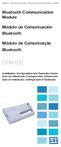 Motors Automation Energy Transmission & Distribution Coatings Bluetooth Communication Module Módulo de Comunicación Bluetooth Módulo de Comunicação Bluetooth CFW100 Installation, Configuration and Operation
Motors Automation Energy Transmission & Distribution Coatings Bluetooth Communication Module Módulo de Comunicación Bluetooth Módulo de Comunicação Bluetooth CFW100 Installation, Configuration and Operation
Gigaset DE700 IP PRO Gigaset DE900 IP PRO Manual abreviado
 Gigaset DE700 IP PRO Gigaset DE900 IP PRO Manual abreviado Indicações de segurança Atenção Antes de utilizar o telefone, leia as indicações de segurança e as instruções deste manual. $ Utilize apenas o
Gigaset DE700 IP PRO Gigaset DE900 IP PRO Manual abreviado Indicações de segurança Atenção Antes de utilizar o telefone, leia as indicações de segurança e as instruções deste manual. $ Utilize apenas o
Guia de Instalação Rápida TU2-ETG H/W: V1.3R
 Guia de Instalação Rápida TU2-ETG H/W: V1.3R Table Índice of Contents Português... 1. Antes de Iniciar... 2. Como instalar... 1 1 2 Troubleshooting... 7 Version 08.27.2008 1. Antes de Iniciar Conteúdo
Guia de Instalação Rápida TU2-ETG H/W: V1.3R Table Índice of Contents Português... 1. Antes de Iniciar... 2. Como instalar... 1 1 2 Troubleshooting... 7 Version 08.27.2008 1. Antes de Iniciar Conteúdo
Guia de Instalação Rápida TEG-160WS TEG-240WS
 Guia de Instalação Rápida TEG-160WS TEG-240WS Table Índice of Contents Português... 1. Antes de Iniciar... 2. Instalação de Hardware... 3. Utilitário de Gerenciamento Web... Troubleshooting... 1 1 2 3
Guia de Instalação Rápida TEG-160WS TEG-240WS Table Índice of Contents Português... 1. Antes de Iniciar... 2. Instalação de Hardware... 3. Utilitário de Gerenciamento Web... Troubleshooting... 1 1 2 3
Manual de Instruções DIGITAL MONITOR SPEAKERS MS /MS. 24-Bit/192 khz Digital 40/20-Watt Stereo Near Field Monitors
 Manual de Instruções DIGITAL MONITOR SPEAKERS MS /MS 24-Bit/192 khz Digital 40/20-Watt Stereo Near Field Monitors 2 DIGITAL MONITOR SPEAKERS /MS20 Manual de Instruções Índice Obrigado... 2 Instruções de
Manual de Instruções DIGITAL MONITOR SPEAKERS MS /MS 24-Bit/192 khz Digital 40/20-Watt Stereo Near Field Monitors 2 DIGITAL MONITOR SPEAKERS /MS20 Manual de Instruções Índice Obrigado... 2 Instruções de
Guia de Instalação Rápida TEW-430APB
 Guia de Instalação Rápida TEW-430APB Table Índice of Contents Português... 1. Antes de Iniciar... 2. Instalação de Hardware... 3. Configure o Ponto de Acesso... 1 1 2 3 Troubleshooting... 6 Version 08.04.2008
Guia de Instalação Rápida TEW-430APB Table Índice of Contents Português... 1. Antes de Iniciar... 2. Instalação de Hardware... 3. Configure o Ponto de Acesso... 1 1 2 3 Troubleshooting... 6 Version 08.04.2008
Motors Automation Energy Transmission & Distribution Coatings
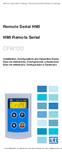 Motors Automation Energy Transmission & Distribution Coatings Remote Serial HMI HMI Remota Serial CFW100 Installation, Configuration and Operation Guide Guía de Instalación, Configuración y Operación Guia
Motors Automation Energy Transmission & Distribution Coatings Remote Serial HMI HMI Remota Serial CFW100 Installation, Configuration and Operation Guide Guía de Instalación, Configuración y Operación Guia
MARQUE: MICROSOFT REFERENCE: NATURAL ERGO 4000 CODIC:
 MARQUE: MICROSOFT REFERENCE: NATURAL ERGO 4000 CODIC: 4327829 NOTICE ENG: Microsoft wired keyboard Teclado com fio da Microsoft Clavier avec fil Microsoft Teclado alámbrico de Microsoft ENG: Install the
MARQUE: MICROSOFT REFERENCE: NATURAL ERGO 4000 CODIC: 4327829 NOTICE ENG: Microsoft wired keyboard Teclado com fio da Microsoft Clavier avec fil Microsoft Teclado alámbrico de Microsoft ENG: Install the
Instruções de segurança importantes
 1 pt câmaras IP MegaPixel Instruções de segurança importantes Números de tipo: NWC-700, NWC-800, NWC-900 Leia, siga e guarde a totalidade das instruções de segurança que se seguem. Preste atenção a todos
1 pt câmaras IP MegaPixel Instruções de segurança importantes Números de tipo: NWC-700, NWC-800, NWC-900 Leia, siga e guarde a totalidade das instruções de segurança que se seguem. Preste atenção a todos
Guia de Instalação Rápida TBW-101UB TBW-102UB
 Guia de Instalação Rápida TBW-101UB TBW-102UB Índice Português... 1. Antes de Iniciar... 2. Como instalar... 3. Usando o Adaptador Bluetooth... 1 1 2 4 Troubleshooting... 5 (Version 05.30.2006) 1. Antes
Guia de Instalação Rápida TBW-101UB TBW-102UB Índice Português... 1. Antes de Iniciar... 2. Como instalar... 3. Usando o Adaptador Bluetooth... 1 1 2 4 Troubleshooting... 5 (Version 05.30.2006) 1. Antes
PROCEDIMENTOS NECESSÁRIOS ANTES DE UTILIZAR O EQUIPAMENTO. Instalação do Rasther PC. Habilitação das Montadoras
 Guia Rápido Rasther PC PROCEDIMENTOS NECESSÁRIOS ANTES DE UTILIZAR O EQUIPAMENTO Antes de iniciar o uso do Rasther, será necessário instalar o programa Rasther PC, habilitar as montadoras adquiridas juntamente
Guia Rápido Rasther PC PROCEDIMENTOS NECESSÁRIOS ANTES DE UTILIZAR O EQUIPAMENTO Antes de iniciar o uso do Rasther, será necessário instalar o programa Rasther PC, habilitar as montadoras adquiridas juntamente
Télécommande standard non polarisée 0 039 01
 01 Télécommande standard non polarisée R Caractéristiques techniques Alimentation...:230 V± 50/60 Hz 10 ma Capacité des bornes : 2 X 1,5 mm 2 Fixation...:surrailoméga Encombrement.... : 4 modules (70 mm)
01 Télécommande standard non polarisée R Caractéristiques techniques Alimentation...:230 V± 50/60 Hz 10 ma Capacité des bornes : 2 X 1,5 mm 2 Fixation...:surrailoméga Encombrement.... : 4 modules (70 mm)
Microcat Authorisation Server (MAS ) Guia do utilizador
 Microcat Authorisation Server (MAS ) Guia do utilizador Índice Introdução... 2 Instalar o Microcat Authorisation Server (MAS)... 3 Configurar o MAS... 4 Opções de licença... 4 Opções de Internet... 5 Gestor
Microcat Authorisation Server (MAS ) Guia do utilizador Índice Introdução... 2 Instalar o Microcat Authorisation Server (MAS)... 3 Configurar o MAS... 4 Opções de licença... 4 Opções de Internet... 5 Gestor
IMAGE MIRAGE IMAGE. porta retrato digital manual do usuário
 MIRAGE IMAGE porta retrato digital manual do usuário Índice IMAGE 1. Introdução 2 2. Precauções importantes de segurança 3 3. Visão Geral do Aparelho 5 4. Opção de Cartão de Memória 7 5. Reproduzir Arquivo
MIRAGE IMAGE porta retrato digital manual do usuário Índice IMAGE 1. Introdução 2 2. Precauções importantes de segurança 3 3. Visão Geral do Aparelho 5 4. Opção de Cartão de Memória 7 5. Reproduzir Arquivo
Por favor, leia atentamente este manual para obter detalhes quanto o correto equipamento.
 TIME USB MP3 / WMA PLAYER MODE FD - FD+ MIC 1 LEVEL MIC 2 LEVEL LINE LEVEL L / R MIC2 INPUT LINE INPUT TREBLE BASS MP3/WMA LEVEL LINE OUT CLIP CORD AUTOMATIC VOLTAGE SELECTOR 100-240Vac 50 / 60Hz Nur Sicherung
TIME USB MP3 / WMA PLAYER MODE FD - FD+ MIC 1 LEVEL MIC 2 LEVEL LINE LEVEL L / R MIC2 INPUT LINE INPUT TREBLE BASS MP3/WMA LEVEL LINE OUT CLIP CORD AUTOMATIC VOLTAGE SELECTOR 100-240Vac 50 / 60Hz Nur Sicherung
- Esse ícone indica que o USB Phone GiConnect está conectado e funcionando corretamente, pronto para o uso.
 Internet http://www.qiconn.com/showlistitem.asp?dynamiccontentid=848 Guia do Usuário Quando o aplicativo Gateway GiConnect estiver rodando, um dos ícones abaixo irão aparecer na bandeja do sistema, normalmente
Internet http://www.qiconn.com/showlistitem.asp?dynamiccontentid=848 Guia do Usuário Quando o aplicativo Gateway GiConnect estiver rodando, um dos ícones abaixo irão aparecer na bandeja do sistema, normalmente
Obrigado por comprar este tablet. Por favor, leia e guarde todas as instruções de operação antes de utilizar o aparelho.
 Manual em Portugues Prefácio Obrigado por comprar este tablet. Por favor, leia e guarde todas as instruções de operação antes de utilizar o aparelho. I. Nota 1. Evite deixar cair o aparelho ou agitar com
Manual em Portugues Prefácio Obrigado por comprar este tablet. Por favor, leia e guarde todas as instruções de operação antes de utilizar o aparelho. I. Nota 1. Evite deixar cair o aparelho ou agitar com
Motor PTC Kit. Kit PTC del Motor. Kit PTC do Motor SSW-07 / SSW-08
 Motors Automation Energy Transmission & Distribution Coatings Motor PTC Kit Kit PTC del Motor Kit PTC do Motor SSW-07 / SSW-08 Installation, Configuration and Operation Guide Guía de Instalación, Configuración
Motors Automation Energy Transmission & Distribution Coatings Motor PTC Kit Kit PTC del Motor Kit PTC do Motor SSW-07 / SSW-08 Installation, Configuration and Operation Guide Guía de Instalación, Configuración
START HERE PTB: COMECE AQUI FRA: MISE EN ROUTE ITA: PER COMINCIARE PTG: INICIAR AQUI ESP: EMPEZAR AQUÍ
 START HERE PTB: COMECE AQUI FRA: MISE EN ROUTE ITA: PER COMINCIARE PTG: INICIAR AQUI ESP: EMPEZAR AQUÍ Install the software (required for full webcam functionality). Instale o software (necessário para
START HERE PTB: COMECE AQUI FRA: MISE EN ROUTE ITA: PER COMINCIARE PTG: INICIAR AQUI ESP: EMPEZAR AQUÍ Install the software (required for full webcam functionality). Instale o software (necessário para
Headphone com Microfone sem Fio USB
 Headphone com Microfone sem Fio USB Manual do Usuário Você acaba de adquirir um produto Goldship, testado e aprovado por diversos consumidores em todo Brasil. Neste manual estão contidas todas as informações
Headphone com Microfone sem Fio USB Manual do Usuário Você acaba de adquirir um produto Goldship, testado e aprovado por diversos consumidores em todo Brasil. Neste manual estão contidas todas as informações
DisplayKEY USB Base. Instruções de Instalação
 DisplayKEY USB Base Instruções de Instalação i 10102895P1-01, Rev A, BP Índice Introdução 1 Requisitos de Sistema 1 Instalar Softwaree Conectar Base 1 Modificar o DNS 2 Manual de esync 3 Várias Bases USB
DisplayKEY USB Base Instruções de Instalação i 10102895P1-01, Rev A, BP Índice Introdução 1 Requisitos de Sistema 1 Instalar Softwaree Conectar Base 1 Modificar o DNS 2 Manual de esync 3 Várias Bases USB
Mini Switch HDMI 4 Portas
 Mini Switch HDMI 4 Portas Manual do Usuário Você acaba de adquirir um produto Leadership, testado e aprovado por diversos consumidores em todo Brasil. Neste manual estão contidas todas as informações necessárias
Mini Switch HDMI 4 Portas Manual do Usuário Você acaba de adquirir um produto Leadership, testado e aprovado por diversos consumidores em todo Brasil. Neste manual estão contidas todas as informações necessárias
Comutador USB KVM Comutador USB KVM com áudio, 2 portas Comutador USB KVM com áudio, 4 portas Manual
 Comutador USB KVM Comutador USB KVM com áudio, 2 portas Comutador USB KVM com áudio, 4 portas Manual DS-11403 (2 portas) DS-12402 (4 portas) NOTA Este equipamento foi testado e está em conformidade com
Comutador USB KVM Comutador USB KVM com áudio, 2 portas Comutador USB KVM com áudio, 4 portas Manual DS-11403 (2 portas) DS-12402 (4 portas) NOTA Este equipamento foi testado e está em conformidade com
IMAGE MIRAGE IMAGE. porta retrato digital manual do usuário. mirage photo_pt.indd 1 29/11/2010 15:56:48
 MIRAGE IMAGE porta retrato digital manual do usuário mirage photo_pt.indd 1 29/11/2010 15:56:48 Índice IMAGE 1. Introdução 2 2. Precauções importantes de segurança 3 3. Visão Geral do Aparelho 5 4. Opção
MIRAGE IMAGE porta retrato digital manual do usuário mirage photo_pt.indd 1 29/11/2010 15:56:48 Índice IMAGE 1. Introdução 2 2. Precauções importantes de segurança 3 3. Visão Geral do Aparelho 5 4. Opção
Guia de Instalação Rápida TEG-PCITXR TEG-PCITXRL 3.02
 Guia de Instalação Rápida TEG-PCITXR TEG-PCITXRL 3.02 Índice Português 1 1. Antes de Iniciar 1 2. Como instalar 2 Troubleshooting 5 Version 03.18.2010 1. Antes de Iniciar Português Conteúdo da Embalagem
Guia de Instalação Rápida TEG-PCITXR TEG-PCITXRL 3.02 Índice Português 1 1. Antes de Iniciar 1 2. Como instalar 2 Troubleshooting 5 Version 03.18.2010 1. Antes de Iniciar Português Conteúdo da Embalagem
Guia de Instalação Rápida TBW-104UB
 Guia de Instalação Rápida TBW-104UB Índice Português... 1. Antes de Iniciar... 2. Como Instalar... 3. Configurando o Adaptador Bluetooth... 1 1 2 5 Troubleshooting... 7 Version 07.11.2007 1. Antes de Iniciar
Guia de Instalação Rápida TBW-104UB Índice Português... 1. Antes de Iniciar... 2. Como Instalar... 3. Configurando o Adaptador Bluetooth... 1 1 2 5 Troubleshooting... 7 Version 07.11.2007 1. Antes de Iniciar
hypermic Manual do Usuário
 hypermic Manual do Usuário Instruções de Segurança 1. Leia estas instruções antes de operar a unidade. 2. Mantenha estas instruções para referência futura. 3. Siga todos os avisos para assegurar a operação
hypermic Manual do Usuário Instruções de Segurança 1. Leia estas instruções antes de operar a unidade. 2. Mantenha estas instruções para referência futura. 3. Siga todos os avisos para assegurar a operação
Guia de Instalação Rápida TV-IP100 TV-IP100W
 Guia de Instalação Rápida TV-IP100 TV-IP100W Table Índice of Contents Português... 1. Antes de Iniciar... 2. Instalação de Hardware... 3. Instale o Assistente de Configuração... Troubleshooting... 1 1
Guia de Instalação Rápida TV-IP100 TV-IP100W Table Índice of Contents Português... 1. Antes de Iniciar... 2. Instalação de Hardware... 3. Instale o Assistente de Configuração... Troubleshooting... 1 1
Quick start guide LED series
 Quick start guide 3000 LED series Before using your product, read all accompanying safety information Antes de usar o produto, leia todas as informações de segurança em anexo. Antes de usar el producto,
Quick start guide 3000 LED series Before using your product, read all accompanying safety information Antes de usar o produto, leia todas as informações de segurança em anexo. Antes de usar el producto,
Memory Module MMF-02. Modulo de Memoria MMF-02. Módulo de Memória MMF-02 CFW70X
 Motors Automation Energy Transmission & Distribution Coatings Memory Module MMF-02 Modulo de Memoria MMF-02 Módulo de Memória MMF-02 CFW70X Installation, Configuration and Operation Guide Guía de Instalación,
Motors Automation Energy Transmission & Distribution Coatings Memory Module MMF-02 Modulo de Memoria MMF-02 Módulo de Memória MMF-02 CFW70X Installation, Configuration and Operation Guide Guía de Instalación,
2010 Encore Electronics, Inc. All rights reserved.cover
 2010 Encore Electronics, Inc. All rights reserved.cover 2011 Encore Electronics, Inc. Especificações de produtos, tamanhos e formas estão sujeitos a alterações sem aviso prévio e aparência real do produto
2010 Encore Electronics, Inc. All rights reserved.cover 2011 Encore Electronics, Inc. Especificações de produtos, tamanhos e formas estão sujeitos a alterações sem aviso prévio e aparência real do produto
Guia de Instalação Rápida TEG-448WS H/W: B2.0R
 Guia de Instalação Rápida TEG-448WS H/W: B2.0R Table Índice of Contents Português... 1 1. Antes de Iniciar... 1 2. Instalação do Hardware... 2 3. Utilitário de Gerenciamento Web... 3 Troubleshooting...
Guia de Instalação Rápida TEG-448WS H/W: B2.0R Table Índice of Contents Português... 1 1. Antes de Iniciar... 1 2. Instalação do Hardware... 2 3. Utilitário de Gerenciamento Web... 3 Troubleshooting...
Receptor de Áudio Bluetooth com Porta de Carregamento USB Manual 50002
 Receptor de Áudio Bluetooth com Porta de Carregamento USB Manual 50002 LEIA ESTE MANUAL DE INSTRUÇÕES NA ÍNTEGRA ANTES DE MANUSEAR ESTA UNIDADE E GUARDE-O PARA REFERÊNCIA FUTURA. INSTRUÇÕES IMPORTANTES
Receptor de Áudio Bluetooth com Porta de Carregamento USB Manual 50002 LEIA ESTE MANUAL DE INSTRUÇÕES NA ÍNTEGRA ANTES DE MANUSEAR ESTA UNIDADE E GUARDE-O PARA REFERÊNCIA FUTURA. INSTRUÇÕES IMPORTANTES
Guia de Instalação Live TIM Blue Box
 Guia de Instalação Live TIM Blue Box O que há na caixa Blue Box Cabo de rede Ethernet Cabo A/V Controle Remoto Cabo HDMI Guia de instalação Fonte de Energia bivolt 110/220v Antena e cabo Pilhas AAA O Live
Guia de Instalação Live TIM Blue Box O que há na caixa Blue Box Cabo de rede Ethernet Cabo A/V Controle Remoto Cabo HDMI Guia de instalação Fonte de Energia bivolt 110/220v Antena e cabo Pilhas AAA O Live
Guia de Instalação Rápida TW100-S4W1CA
 Guia de Instalação Rápida TW100-S4W1CA Table Índice of Contents Português... 1. Antes de Iniciar... 2. Instalação de Hardware... 3. Configure o Roteador... 1 1 2 3 Troubleshooting... 5 Version 06.01.2007
Guia de Instalação Rápida TW100-S4W1CA Table Índice of Contents Português... 1. Antes de Iniciar... 2. Instalação de Hardware... 3. Configure o Roteador... 1 1 2 3 Troubleshooting... 5 Version 06.01.2007
SOUNDSTICKS WIRELESS. Manual de instalação
 SOUNDSTICKS WIRELESS Manual de instalação 2 SOUNDSTICKS WIRELESS 1. Leia estas instruções. 2. Guarde estas instruções. 3. Preste atenção a todas as advertências. 4. Obedeça a todas as instruções. 5. Não
SOUNDSTICKS WIRELESS Manual de instalação 2 SOUNDSTICKS WIRELESS 1. Leia estas instruções. 2. Guarde estas instruções. 3. Preste atenção a todas as advertências. 4. Obedeça a todas as instruções. 5. Não
2011 Encore Electronics, Inc.
 2011 Encore Electronics, Inc. Especificações de produtos, tamanhos e formas estão sujeitos a alterações sem aviso prévio e aparência real do produto pode variar dos aqui descritos. Todas as marcas e nomes
2011 Encore Electronics, Inc. Especificações de produtos, tamanhos e formas estão sujeitos a alterações sem aviso prévio e aparência real do produto pode variar dos aqui descritos. Todas as marcas e nomes
Guia de Instalação Rápida TEW-631BRP
 Guia de Instalação Rápida TEW-631BRP Table Índice of Contents Português... 1. Antes de Iniciar... 2. Instalação de Hardware... 3. Configure o Roteador Wireless... 1 1 2 3 Troubleshooting... 5 Version 05.23.2007
Guia de Instalação Rápida TEW-631BRP Table Índice of Contents Português... 1. Antes de Iniciar... 2. Instalação de Hardware... 3. Configure o Roteador Wireless... 1 1 2 3 Troubleshooting... 5 Version 05.23.2007
Manual de Instruções U-CONTROL UCA222. Ultra-Low Latency 2 In/2 Out USB Audio Interface with Digital Output
 Manual de Instruções U-CONTROL UCA222 Ultra-Low Latency 2 In/2 Out USB Audio Interface with Digital Output 2 U-CONTROL UCA222 Manual de Instruções Índice Obrigado...2 Instruções de Segurança Importantes...3
Manual de Instruções U-CONTROL UCA222 Ultra-Low Latency 2 In/2 Out USB Audio Interface with Digital Output 2 U-CONTROL UCA222 Manual de Instruções Índice Obrigado...2 Instruções de Segurança Importantes...3
Sistema XD-V35 digital sem fio Manual do Piloto
 Sistema XD-V35 digital sem fio Manual do Piloto 40-00-0332 Guia de Usuários Avançados disponível em www.line6.com/manuals Rev A Informações Importantes de Segurança CUIDADO RISCO DE CHOQUE ELÉ- TRICO NÃO
Sistema XD-V35 digital sem fio Manual do Piloto 40-00-0332 Guia de Usuários Avançados disponível em www.line6.com/manuals Rev A Informações Importantes de Segurança CUIDADO RISCO DE CHOQUE ELÉ- TRICO NÃO
Aviso antes da instalação
 Aviso antes da instalação Desligue o Servidor de Vídeo se vir fumo ou sentir cheiros estranhos. Mantenha o Servidor de Vídeo afastado da água. Se o Servidor de Vídeo se molhar, desligue-o imediatamente.
Aviso antes da instalação Desligue o Servidor de Vídeo se vir fumo ou sentir cheiros estranhos. Mantenha o Servidor de Vídeo afastado da água. Se o Servidor de Vídeo se molhar, desligue-o imediatamente.
Guia de Instalação Rápida TU-S9
 Guia de Instalação Rápida TU-S9 Table Índice of Contents Português... 1. Antes de Iniciar... 2. Como instalar... 1 1 2 Troubleshooting... 5 Version 11.08.2007 1. Antes de Iniciar Conteúdo da Embalagem
Guia de Instalação Rápida TU-S9 Table Índice of Contents Português... 1. Antes de Iniciar... 2. Como instalar... 1 1 2 Troubleshooting... 5 Version 11.08.2007 1. Antes de Iniciar Conteúdo da Embalagem
Headphone Estéreo Sem Fio (Bluetooth)
 Headphone Estéreo Sem Fio (Bluetooth) Manual do Usuário Você acaba de adquirir um produto Leadership, testado e aprovado por diversos consumidores em todo Brasil. Neste manual estão contidas todas as informações
Headphone Estéreo Sem Fio (Bluetooth) Manual do Usuário Você acaba de adquirir um produto Leadership, testado e aprovado por diversos consumidores em todo Brasil. Neste manual estão contidas todas as informações
Guia de Instalação do Software
 Guia de Instalação do Software Este manual explica como instalar o software através de uma ligação USB ou de rede. A ligação de rede não se encontra disponível para os modelos SP 200/200S/203S/203SF/204SF.
Guia de Instalação do Software Este manual explica como instalar o software através de uma ligação USB ou de rede. A ligação de rede não se encontra disponível para os modelos SP 200/200S/203S/203SF/204SF.
Português. Informações sobre segurança
 Este manual inclui: Informações sobre segurança na página 35. Resolução de problemas de configuração na página 36. Mais informações sobre a impressora na página 40. Informações sobre segurança Utilize
Este manual inclui: Informações sobre segurança na página 35. Resolução de problemas de configuração na página 36. Mais informações sobre a impressora na página 40. Informações sobre segurança Utilize
Guia para atualização de Firmware dos racks RIO1608-D & RIO3224-D. (Firmware 1.50)
 Guia para atualização de Firmware dos racks RIO1608-D & RIO3224-D (Firmware 1.50) PRECAUÇÕES 1. O usuário assume total responsabilidade pela atualização. 2. Atualize o Firmware de uma unidade por vez.
Guia para atualização de Firmware dos racks RIO1608-D & RIO3224-D (Firmware 1.50) PRECAUÇÕES 1. O usuário assume total responsabilidade pela atualização. 2. Atualize o Firmware de uma unidade por vez.
Voyager 1202g. Guia Rápido de Instalação. Leitor laser sem fio de feixe único. VG1202-BP-QS Rev A 10/11
 Voyager 1202g Leitor laser sem fio de feixe único Guia Rápido de Instalação VG1202-BP-QS Rev A 10/11 Nota: Consulte o guia do usuário para obter informações sobre a limpeza do dispositivo. Introdução Desligue
Voyager 1202g Leitor laser sem fio de feixe único Guia Rápido de Instalação VG1202-BP-QS Rev A 10/11 Nota: Consulte o guia do usuário para obter informações sobre a limpeza do dispositivo. Introdução Desligue
MODEM ADSL 2+ Guia Rápido
 MODEM ADSL 2+ Guia Rápido Você acaba de adquirir um produto Leadership, testado e aprovado por diversos consumidores em todo Brasil. Neste manual estão contidas todas as informações necessárias para a
MODEM ADSL 2+ Guia Rápido Você acaba de adquirir um produto Leadership, testado e aprovado por diversos consumidores em todo Brasil. Neste manual estão contidas todas as informações necessárias para a
WR-3454G 54M WIRELESS ROUTER WR-3454G MANUAL DE INSTALAÇÃO
 WR-3454G MANUAL DE INSTALAÇÃO 1 - Conteúdo do Kit Os seguintes conteúdos encontram-se na caixa: Um roteador WR-3454G Uma Antena Uma fonte de Alimentação de 9V 0,8A Observação: Se algum dos itens acima
WR-3454G MANUAL DE INSTALAÇÃO 1 - Conteúdo do Kit Os seguintes conteúdos encontram-se na caixa: Um roteador WR-3454G Uma Antena Uma fonte de Alimentação de 9V 0,8A Observação: Se algum dos itens acima
LEGAL RENUNCIANTE. Instruções de Segurança Importantes GARANTIA LIMITADA. 1 Garantia
 Manual de Instruções BUGERA 412H-BK Classic 4 x 12", 200-Watt Half-Stack Guitar Cabinet with Original BUGERA Speakers 2 BUGERA 412H-BK Manual de Instruções Instruções de Segurança Importantes Aviso Terminais
Manual de Instruções BUGERA 412H-BK Classic 4 x 12", 200-Watt Half-Stack Guitar Cabinet with Original BUGERA Speakers 2 BUGERA 412H-BK Manual de Instruções Instruções de Segurança Importantes Aviso Terminais
ClassPad Add-In Installer
 Para a ClassPad 300/ClassPad 300 PLUS Po ClassPad Add-In Installer Manual de Instruções http://world.casio.com/edu/ http://classpad.net/ ClassPad Add-In Installer O ClassPad Add-In Installer permite-lhe
Para a ClassPad 300/ClassPad 300 PLUS Po ClassPad Add-In Installer Manual de Instruções http://world.casio.com/edu/ http://classpad.net/ ClassPad Add-In Installer O ClassPad Add-In Installer permite-lhe
Current Measurement Unit - UMC Unidad de Medición de Corriente - UMC Unidade de Medição de Corrente - UMC
 Motors Automation Energy Transmission & Distribution Coatings Current Measurement Unit - UMC Unidad de Medición de Corriente - UMC Unidade de Medição de Corrente - UMC SRW 01-UMC Installation, Configuration
Motors Automation Energy Transmission & Distribution Coatings Current Measurement Unit - UMC Unidad de Medición de Corriente - UMC Unidade de Medição de Corrente - UMC SRW 01-UMC Installation, Configuration
Manual de Actualização de Firmware para câmaras fotográficas digitais Cyber-shot da Sony - DSC-F828
 Manual de Actualização de Firmware para câmaras fotográficas digitais Cyber-shot da Sony - DSC-F828 O termo "Firmware" refere-se ao software da sua câmara Cyber-shot. Pode actualizar este software para
Manual de Actualização de Firmware para câmaras fotográficas digitais Cyber-shot da Sony - DSC-F828 O termo "Firmware" refere-se ao software da sua câmara Cyber-shot. Pode actualizar este software para
Smartphone 5 IPS Quad Core
 Smartphone 5 IPS Quad Core GUIA RÁPIDO DE UTILIZAÇÃO PRIMEIROS PASSOS Instalando o cartão SIM e a bateria Desligue o telemóvel completamente. Retire a tampa traseira. Insira o cartão SIM no slot do cartão
Smartphone 5 IPS Quad Core GUIA RÁPIDO DE UTILIZAÇÃO PRIMEIROS PASSOS Instalando o cartão SIM e a bateria Desligue o telemóvel completamente. Retire a tampa traseira. Insira o cartão SIM no slot do cartão
Manual de Instruções U-CONTROL UCA202. Ultra-Low Latency 2 In/2 Out USB/Audio Interface with Digital Output
 Manual de Instruções U-CONTROL UCA202 Ultra-Low Latency 2 In/2 Out USB/Audio Interface with Digital Output 2 U-CONTROL UCA202 Manual de Instruções 3 U-CONTROL UCA202 Manual de Instruções Índice Instruções
Manual de Instruções U-CONTROL UCA202 Ultra-Low Latency 2 In/2 Out USB/Audio Interface with Digital Output 2 U-CONTROL UCA202 Manual de Instruções 3 U-CONTROL UCA202 Manual de Instruções Índice Instruções
Medidor da temperatura local
 Objectivo: Medidor da temperatura local (Web Server) Disponibilizar numa página da internet a leitura da temperatura local, de forma automática e on-line. O sistema consiste num microprocessador devidamente
Objectivo: Medidor da temperatura local (Web Server) Disponibilizar numa página da internet a leitura da temperatura local, de forma automática e on-line. O sistema consiste num microprocessador devidamente
PRO2150 *HKLN4197A* Radio Portátil Manual de Referencia Rápida Rádio Portátil Manual de Referência Rápida Portable Radio Quick Reference Manual
 PRO2150 Radio Portátil Manual de Referencia Rápida Rádio Portátil Manual de Referência Rápida Portable Radio Quick Reference Manual *HKLN4197A* HKLN4197A Radio Portátil PRO2150 - Rádio Portátil PRO2150
PRO2150 Radio Portátil Manual de Referencia Rápida Rádio Portátil Manual de Referência Rápida Portable Radio Quick Reference Manual *HKLN4197A* HKLN4197A Radio Portátil PRO2150 - Rádio Portátil PRO2150
ConferenceCam Connect. QuickStart Guide
 ConferenceCam Connect QuickStart Guide Português...................... 53 ConferenceCam Connect QuickStart Guide Logitech ConferenceCam Connect Incluído na embalagem 1 2 3 4 5 1. Unidade principal com
ConferenceCam Connect QuickStart Guide Português...................... 53 ConferenceCam Connect QuickStart Guide Logitech ConferenceCam Connect Incluído na embalagem 1 2 3 4 5 1. Unidade principal com
Guia de Instalação de Software
 Guia de Instalação de Software Este manual explica como instalar o software através de uma ligação USB ou de rede. A ligação de rede não se encontra disponível para os modelos SP 200/200S/203S/203SF/204SF.
Guia de Instalação de Software Este manual explica como instalar o software através de uma ligação USB ou de rede. A ligação de rede não se encontra disponível para os modelos SP 200/200S/203S/203SF/204SF.
2 Categorias Categories Todas as categorias de actividade são apresentadas neste espaço All activity categories are presented in this space
 1 Próximas Actividades Next Activities Visualiza as próximas actividades a ter inicio, com a indicação do tempo restante Displays upcoming activities and indicating the remaining time 2 Categorias Categories
1 Próximas Actividades Next Activities Visualiza as próximas actividades a ter inicio, com a indicação do tempo restante Displays upcoming activities and indicating the remaining time 2 Categorias Categories
Captuvo SL22/42. Guia rápido de instalação. Estojo corporativo para ipod touch 5 e iphone 5 da Apple. CAPTUVO22-42-BP-QS Rev A 09/13
 Captuvo SL22/42 Estojo corporativo para ipod touch 5 e iphone 5 da Apple Guia rápido de instalação CAPTUVO22-42-BP-QS Rev A 09/13 Introdução Digitalize este código de barras com seu smartphone ou visite
Captuvo SL22/42 Estojo corporativo para ipod touch 5 e iphone 5 da Apple Guia rápido de instalação CAPTUVO22-42-BP-QS Rev A 09/13 Introdução Digitalize este código de barras com seu smartphone ou visite
Guia de Instalação Rápida TEW-432BRP
 Guia de Instalação Rápida TEW-432BRP Table Índice of Contents Português... 1. Antes de Iniciar... 2. Instalar o Roteador... 3. Adicionando o roteador por trás de uma rede 192.168.1.x existente.. Troubleshooting...
Guia de Instalação Rápida TEW-432BRP Table Índice of Contents Português... 1. Antes de Iniciar... 2. Instalar o Roteador... 3. Adicionando o roteador por trás de uma rede 192.168.1.x existente.. Troubleshooting...
Roteador N300 WiFi (N300R)
 Easy, Reliable & Secure Guia de Instalação Roteador N300 WiFi (N300R) Marcas comerciais Nomes de produtos e marcas são marcas comerciais ou marcas comerciais registradas de seus respectivos proprietários.
Easy, Reliable & Secure Guia de Instalação Roteador N300 WiFi (N300R) Marcas comerciais Nomes de produtos e marcas são marcas comerciais ou marcas comerciais registradas de seus respectivos proprietários.
Protocolo Profibus Profibus Protocol Protocolo Profibus Manual do Usuário User s Manual Manual del Usuario
 Motores Automação Energia Transmissão & Distribuição Tintas Profibus Protocol Manual do Usuário User s Manual Manual del Usuario 1. PROFIBUS PORTUGUÊS Modelo Tipo do módulo Tipo de rede Padrão Meio de
Motores Automação Energia Transmissão & Distribuição Tintas Profibus Protocol Manual do Usuário User s Manual Manual del Usuario 1. PROFIBUS PORTUGUÊS Modelo Tipo do módulo Tipo de rede Padrão Meio de
X AIR XR16/XR12. Quick Start Guide
 Quick Start Guide (Visit behringer.com for Full Manual) X AIR XR16/XR12 16/12-Input Digital Mixer for ipad/android Tablets with 8/4 Programmable MIDAS Preamps, 8 Line Inputs, Integrated Wifi Module and
Quick Start Guide (Visit behringer.com for Full Manual) X AIR XR16/XR12 16/12-Input Digital Mixer for ipad/android Tablets with 8/4 Programmable MIDAS Preamps, 8 Line Inputs, Integrated Wifi Module and
Computador móvel Dolphin TM 6500. Guia Rápido de Instalação
 Computador móvel Dolphin TM 6500 Guia Rápido de Instalação Computador móvel Dolphin 6500 Conteúdo da caixa Verifique se a caixa de seu produto contém os seguintes itens: Computador móvel Dolphin 6500
Computador móvel Dolphin TM 6500 Guia Rápido de Instalação Computador móvel Dolphin 6500 Conteúdo da caixa Verifique se a caixa de seu produto contém os seguintes itens: Computador móvel Dolphin 6500
Guia de Instalação Rápida TFM-560X
 Guia de Instalação Rápida TFM-560X Table Índice of Contents... 1. Antes de Iniciar... 2. C omo instalar... 3. Verifique a Instalação... Troubleshooting... 1 1 2 6 7 Version 10.30.2007 1. Antes de Iniciar
Guia de Instalação Rápida TFM-560X Table Índice of Contents... 1. Antes de Iniciar... 2. C omo instalar... 3. Verifique a Instalação... Troubleshooting... 1 1 2 6 7 Version 10.30.2007 1. Antes de Iniciar
Manual de Instruções POWERLIGHT PL2000. Professional Rack Light and Power Distributor
 Manual de Instruções POWERLIGHT PL2000 Professional Rack Light and Power Distributor 2 POWERLIGHT PL2000 Manual de Instruções Índice Instruções de Segurança Importantes...3 Legal Renunciante...4 Garantia
Manual de Instruções POWERLIGHT PL2000 Professional Rack Light and Power Distributor 2 POWERLIGHT PL2000 Manual de Instruções Índice Instruções de Segurança Importantes...3 Legal Renunciante...4 Garantia
TEW-T1. Detector Wi-Fi 2.4 GHz Guia do Usuário. Version 05.23.06
 TEW-T1 Detector Wi-Fi 2.4 GHz Guia do Usuário Version 05.23.06 Copyright 200 6. All Rights Reserved. TRENDware International, Inc. Índice Português... 1. Preparar para Instalação... 2. Detalhes do Produto...
TEW-T1 Detector Wi-Fi 2.4 GHz Guia do Usuário Version 05.23.06 Copyright 200 6. All Rights Reserved. TRENDware International, Inc. Índice Português... 1. Preparar para Instalação... 2. Detalhes do Produto...
PORTA RETRATO DIGITAL
 VC-61 PORTA RETRATO DIGITAL Leia atentamente as informações contidas neste manual antes de usar o aparelho. Índice Precauções Pág: 2 Conhecendo o aparelho Pág: 2 Instruções de uso Pág: 3 Modo Foto Pág:
VC-61 PORTA RETRATO DIGITAL Leia atentamente as informações contidas neste manual antes de usar o aparelho. Índice Precauções Pág: 2 Conhecendo o aparelho Pág: 2 Instruções de uso Pág: 3 Modo Foto Pág:
Som Automotivo Black Bird
 Som Automotivo Black Bird Manual do Usuário Você acaba de adquirir um produto Leadership, testado e aprovado por diversos consumidores em todo Brasil. Neste manual estão contidas todas as informações necessárias
Som Automotivo Black Bird Manual do Usuário Você acaba de adquirir um produto Leadership, testado e aprovado por diversos consumidores em todo Brasil. Neste manual estão contidas todas as informações necessárias
Após instalar o dispositivo, localize o número de série no rótulo do produto e use-o para registrá-lo em http://www.netgear.com/register.
 Introdução Suporte Agradecemos por escolher os produtos NETGEAR. Após instalar o dispositivo, localize o número de série no rótulo do produto e use-o para registrá-lo em http://www.netgear.com/register.
Introdução Suporte Agradecemos por escolher os produtos NETGEAR. Após instalar o dispositivo, localize o número de série no rótulo do produto e use-o para registrá-lo em http://www.netgear.com/register.
Guia de Instalação Rápida TEW-631BRP
 Guia de Instalação Rápida TEW-631BRP Table Índice of Contents... 1. Antes de Iniciar... 2. Instale o Roteador... 3. Adicionando o roteador atrás de uma rede existente 192.168.1.x... Troubleshooting...
Guia de Instalação Rápida TEW-631BRP Table Índice of Contents... 1. Antes de Iniciar... 2. Instale o Roteador... 3. Adicionando o roteador atrás de uma rede existente 192.168.1.x... Troubleshooting...
KVM CPU Switch 4 Portas Manual do Usuário
 P R E F Á C I O Este é um produto da marca GTS Network, que está sempre comprometida com o desenvolvimento de soluções inovadoras e de alta qualidade. Este manual descreve, objetivamente, como instalar
P R E F Á C I O Este é um produto da marca GTS Network, que está sempre comprometida com o desenvolvimento de soluções inovadoras e de alta qualidade. Este manual descreve, objetivamente, como instalar
Guia de Instalação Rápida TEW-424UB
 Guia de Instalação Rápida TEW-424UB Table Índice of Contents... 1. Antes de iniciar... 2. Como instalar... 3. Configuração Wireless... 1 1 2 7 Troubleshooting... 8 Version 08.07.2006 1. Antes de Iniciar
Guia de Instalação Rápida TEW-424UB Table Índice of Contents... 1. Antes de iniciar... 2. Como instalar... 3. Configuração Wireless... 1 1 2 7 Troubleshooting... 8 Version 08.07.2006 1. Antes de Iniciar
Guia de Instalação Rápida TVP-SP1BK
 Guia de Instalação Rápida TVP-SP1BK Table Índice of Contents... 1. Antes de Iniciar... 2. Como Instalar... Troubleshooting... 1 1 2 8 Version 07.10.2007 1. Antes de Iniciar Requisitos do Sistema Drive
Guia de Instalação Rápida TVP-SP1BK Table Índice of Contents... 1. Antes de Iniciar... 2. Como Instalar... Troubleshooting... 1 1 2 8 Version 07.10.2007 1. Antes de Iniciar Requisitos do Sistema Drive
Manual do Usuário. Adaptador de Audio USB - 5.1canais. Conteúdo
 Manual do Usuário Adaptador de Audio USB - 5.1canais Conteúdo Introdução.. 1 Conteúdo da Embalagem....... 1 Instruções de Segurança... 1 Epecificações.... 2 Requerimentos do Sistema......2 Instalação do
Manual do Usuário Adaptador de Audio USB - 5.1canais Conteúdo Introdução.. 1 Conteúdo da Embalagem....... 1 Instruções de Segurança... 1 Epecificações.... 2 Requerimentos do Sistema......2 Instalação do
hdd enclosure caixa externa para disco rígido
 hdd enclosure caixa externa para disco rígido USER S GUIDE SPECIFICATONS HDD Support: SATA 2.5 Material: Aluminium and plastics Input connections: SATA HDD Output connections: USB 3.0 (up to 5.0Gbps)
hdd enclosure caixa externa para disco rígido USER S GUIDE SPECIFICATONS HDD Support: SATA 2.5 Material: Aluminium and plastics Input connections: SATA HDD Output connections: USB 3.0 (up to 5.0Gbps)
Gerenciador de Conteúdo Magellan 2.0
 Gerenciador de Conteúdo Magellan 2.0 Instalando o Gerenciador de Conteúdo Magellan. 1. Baixe o Gerenciador de Conteúdo Magellan de www.magellangps.com. 2. Dê um duplo clique no arquivo CM_Setup que foi
Gerenciador de Conteúdo Magellan 2.0 Instalando o Gerenciador de Conteúdo Magellan. 1. Baixe o Gerenciador de Conteúdo Magellan de www.magellangps.com. 2. Dê um duplo clique no arquivo CM_Setup que foi
1 1 - Headphone/Speaker Button Usado o botão do audio para o headset/speaker quando o botão Headphone/Speaker Led acender a luz verde e todo o áudio
 HEADPHONE 5.1 1- Controle de volume frontal Utilizado para controlar o nível do volume dos autofalantes frontais através do Headphone. Gire no sentido horário, para aumentar o volume frontal dos auto falantes
HEADPHONE 5.1 1- Controle de volume frontal Utilizado para controlar o nível do volume dos autofalantes frontais através do Headphone. Gire no sentido horário, para aumentar o volume frontal dos auto falantes
PORTUGUÊS_PT. 2- Considerações prévias à programação GENERALIDADES
 MPRC Mando programador para radiadores serie C Programmer-control for C range radiators Commande de programmation pour radiateurs de la serie C Controlo programador para radiadores série C Manual de instalación.
MPRC Mando programador para radiadores serie C Programmer-control for C range radiators Commande de programmation pour radiateurs de la serie C Controlo programador para radiadores série C Manual de instalación.
SATA 3.5. hd:basic. hdd enclosure caixa externa para disco rígido
 SATA 3.5 hd:basic hdd enclosure caixa externa para disco rígido hd:basic USER S GUIDE SPECIFICATIONS HDD support: SATA 3.5 Material: Aluminium Input connections: SATA HDD Output connections: USB 2.0
SATA 3.5 hd:basic hdd enclosure caixa externa para disco rígido hd:basic USER S GUIDE SPECIFICATIONS HDD support: SATA 3.5 Material: Aluminium Input connections: SATA HDD Output connections: USB 2.0
Guia de Instalação Rápida TVP-SP3
 Guia de Instalação Rápida TVP-SP3 Table Índice of Contents Português... 1. Antes de Iniciar... 2. Como Instalar... 3. Tabela de Referência Rápida... Troubleshooting... 1 1 2 4 5 Version 10.17.2007 1. Antes
Guia de Instalação Rápida TVP-SP3 Table Índice of Contents Português... 1. Antes de Iniciar... 2. Como Instalar... 3. Tabela de Referência Rápida... Troubleshooting... 1 1 2 4 5 Version 10.17.2007 1. Antes
Testador De Cabos. Manual do Usuário
 Testador De Cabos Manual do Usuário Você acaba de adquirir um produto Leadership, testado e aprovado por diversos consumidores em todo Brasil. Neste manual estão contidas todas as informações necessárias
Testador De Cabos Manual do Usuário Você acaba de adquirir um produto Leadership, testado e aprovado por diversos consumidores em todo Brasil. Neste manual estão contidas todas as informações necessárias
Quick Start Guide. (Check out behringer.com for Full Manual) DJ CONTROLLERS CMD LC-1/CMD MM-1/CMD PL-1/ CMD DV-1/CMD DC-1. Modular DJ Controllers
 Quick Start Guide (Check out behringer.com for Full Manual) DJ CONTROLLERS CMD LC-1/CMD MM-1/CMD PL-1/ CMD DV-1/CMD DC-1 Modular DJ Controllers 2 DJ CONTROLLERS CMD LC-1/CMD MM-1/CMD PL-1/CMD DV-1/CMD
Quick Start Guide (Check out behringer.com for Full Manual) DJ CONTROLLERS CMD LC-1/CMD MM-1/CMD PL-1/ CMD DV-1/CMD DC-1 Modular DJ Controllers 2 DJ CONTROLLERS CMD LC-1/CMD MM-1/CMD PL-1/CMD DV-1/CMD
Actualização de firmware para iphone com conector Lightning compatível com AppRadio Mode
 Actualização de firmware para iphone com conector Lightning compatível com AppRadio Mode Instruções de actualização para modelos de navegação: AVIC-F40BT, AVIC-F940BT, AVIC-F840BT e AVIC-F8430BT que foram
Actualização de firmware para iphone com conector Lightning compatível com AppRadio Mode Instruções de actualização para modelos de navegação: AVIC-F40BT, AVIC-F940BT, AVIC-F840BT e AVIC-F8430BT que foram
ÍNDICE PORTUGUÊS INDEX ENGLISH
 ÍNDICE PORTUGUÊS 1. Características... 2 2. Conteúdo da Embalagem... 3 3. Como usar o Receptor de TV Digital... 3 4. Tela de Vídeo... 6 5.Requisitos Mínimos... 6 6. Marcas Compatíveis... 8 INDEX ENGLISH
ÍNDICE PORTUGUÊS 1. Características... 2 2. Conteúdo da Embalagem... 3 3. Como usar o Receptor de TV Digital... 3 4. Tela de Vídeo... 6 5.Requisitos Mínimos... 6 6. Marcas Compatíveis... 8 INDEX ENGLISH
DIGITAL MONITOR SPEAKERS MS20/MS40
 Instruções Breves Versão 1.1 agosto 2005 INSTRUÇÕES DE SEGURANÇA IMPORTANTES INSTRUÇÕES DE SEGURANÇA DETALHADAS: 1) Leia estas instruções. 2) Guarde estas instruções. 3) Preste atenção a todos os avisos.
Instruções Breves Versão 1.1 agosto 2005 INSTRUÇÕES DE SEGURANÇA IMPORTANTES INSTRUÇÕES DE SEGURANÇA DETALHADAS: 1) Leia estas instruções. 2) Guarde estas instruções. 3) Preste atenção a todos os avisos.
